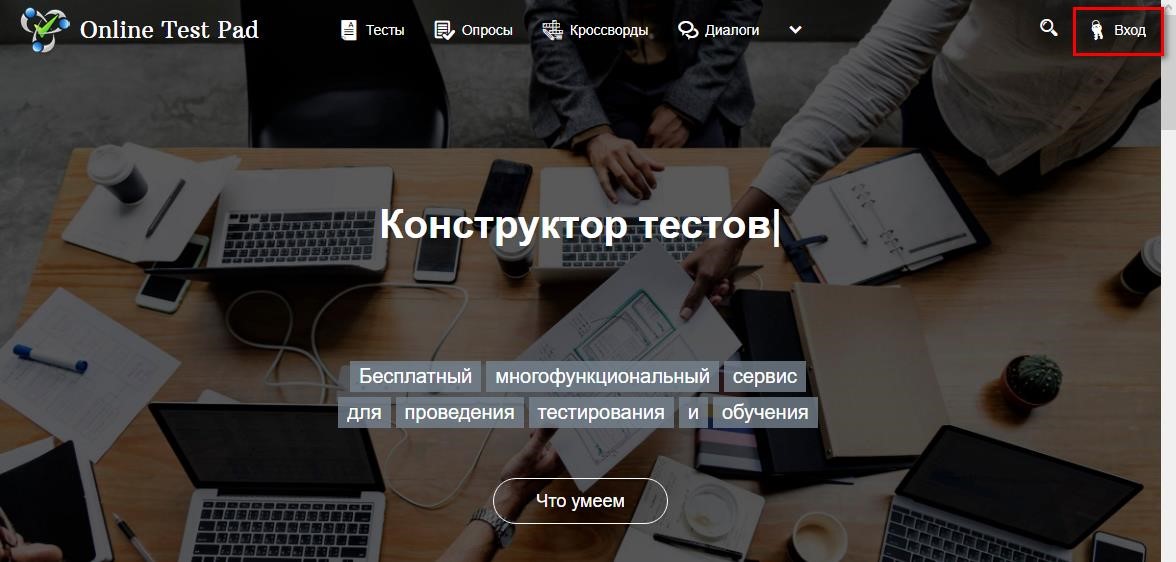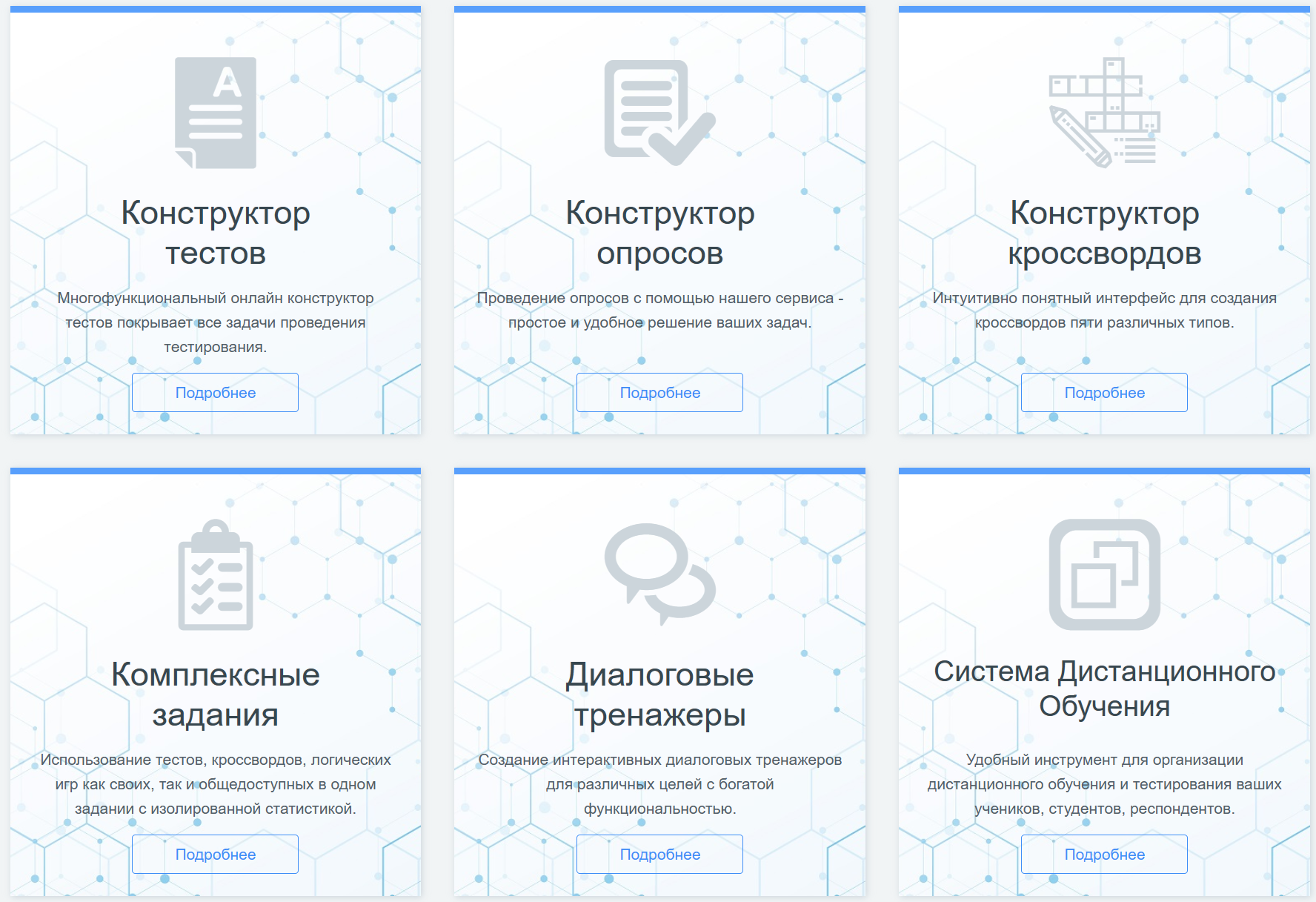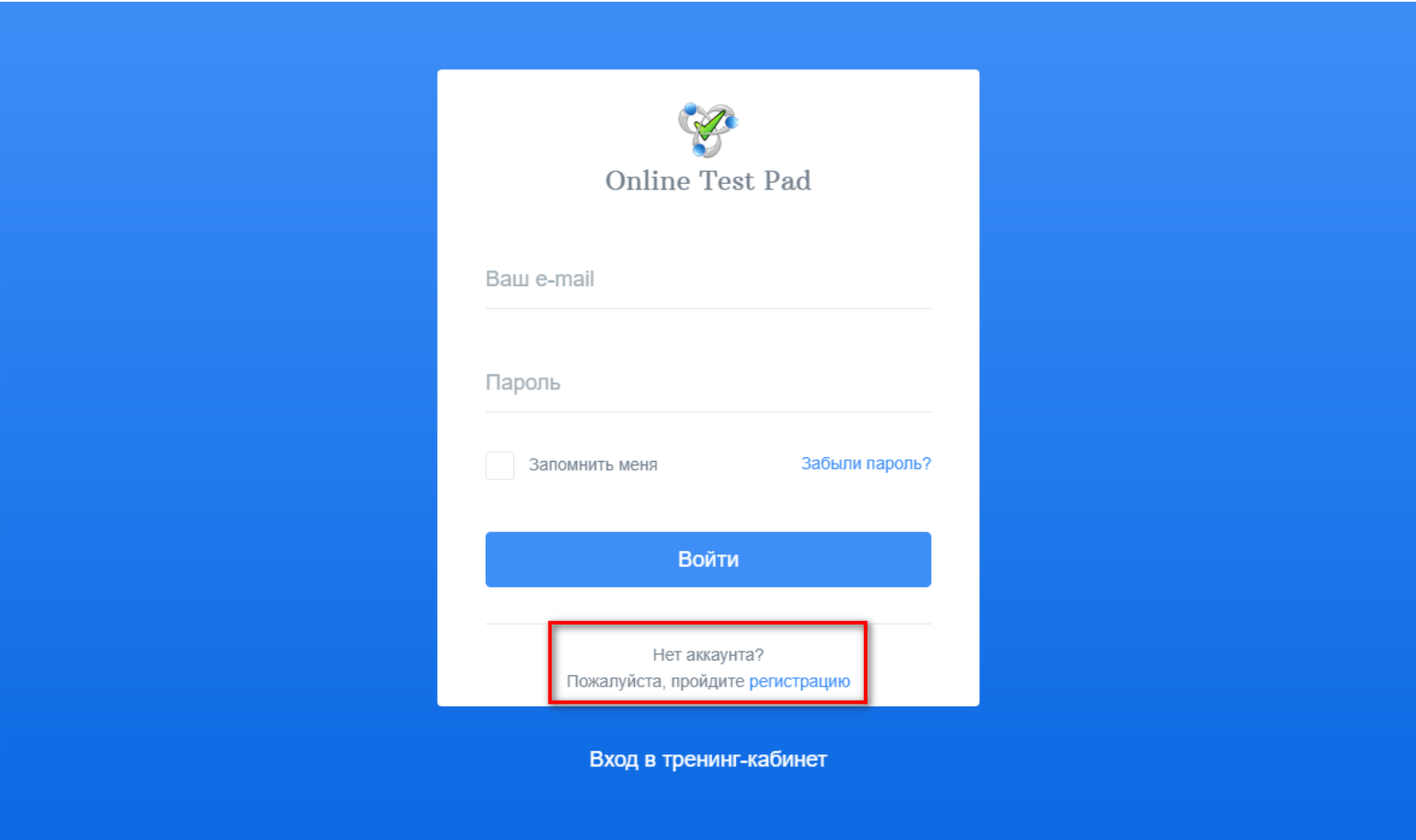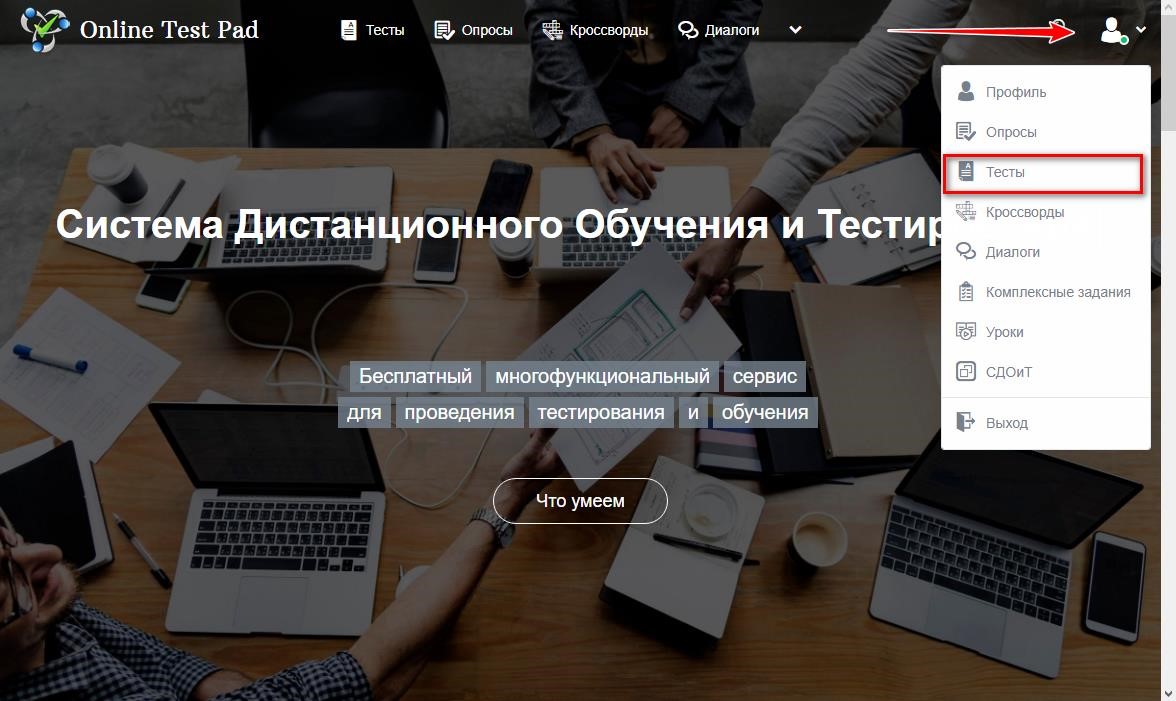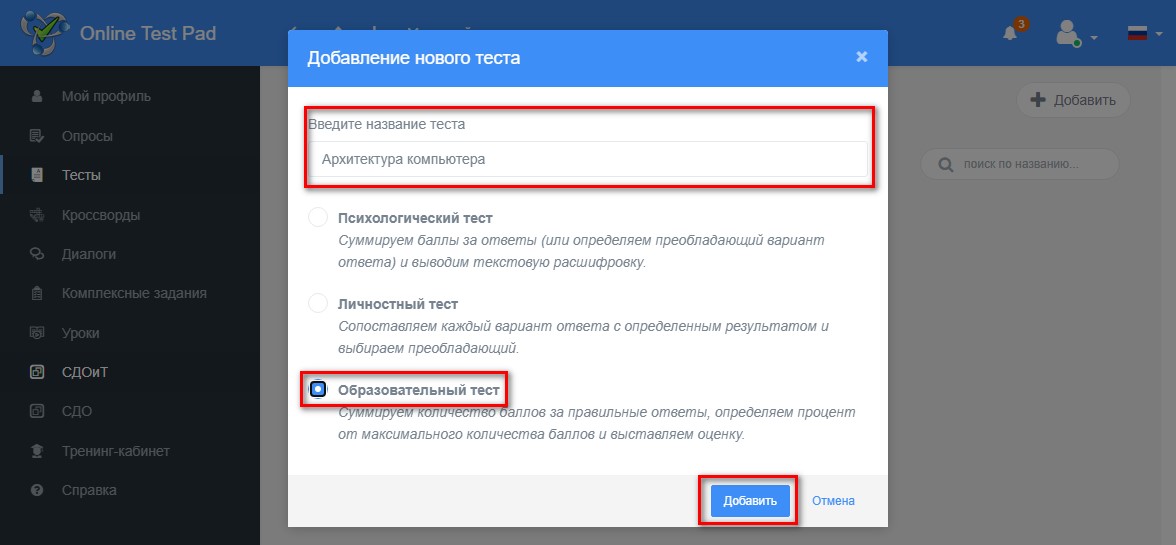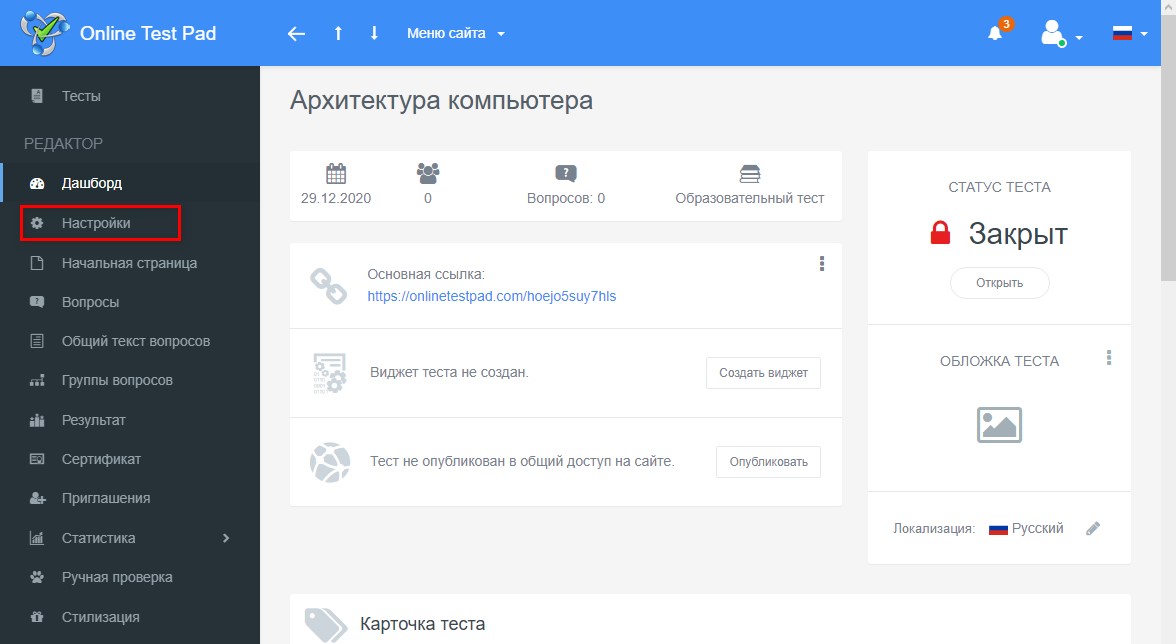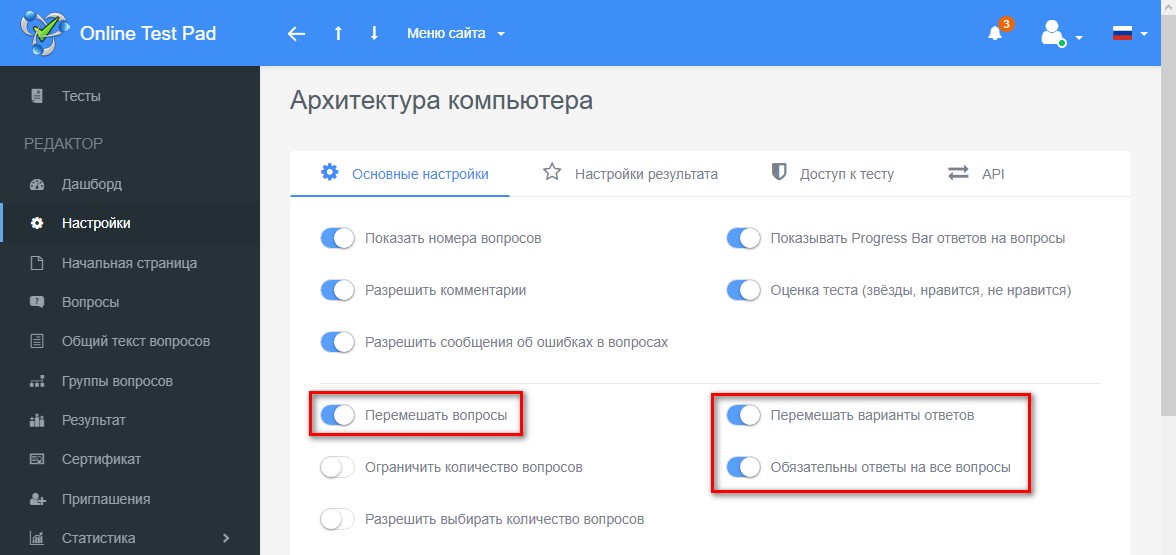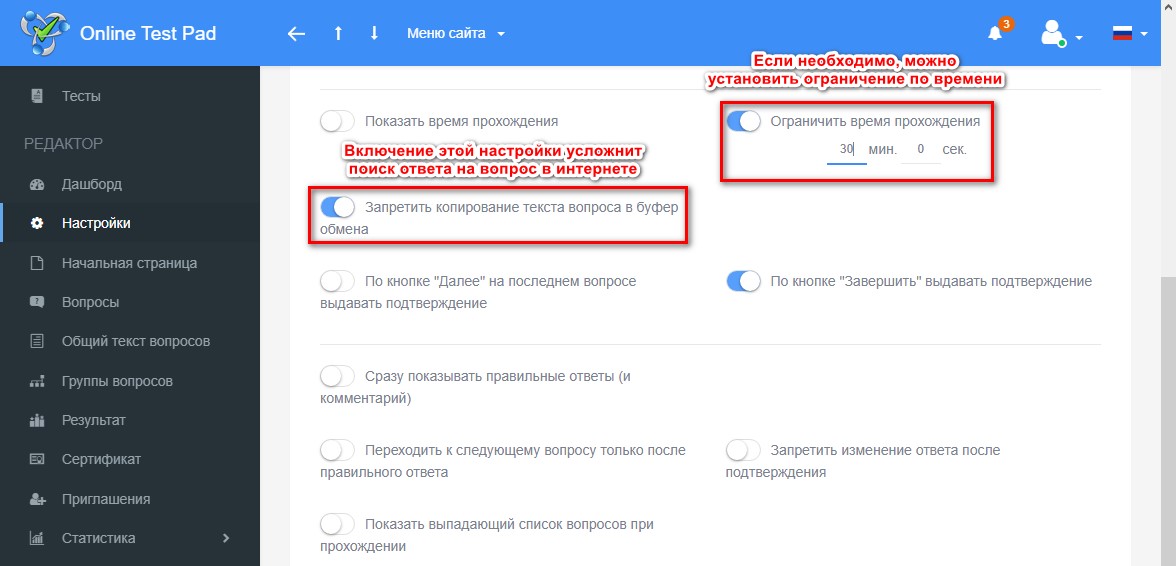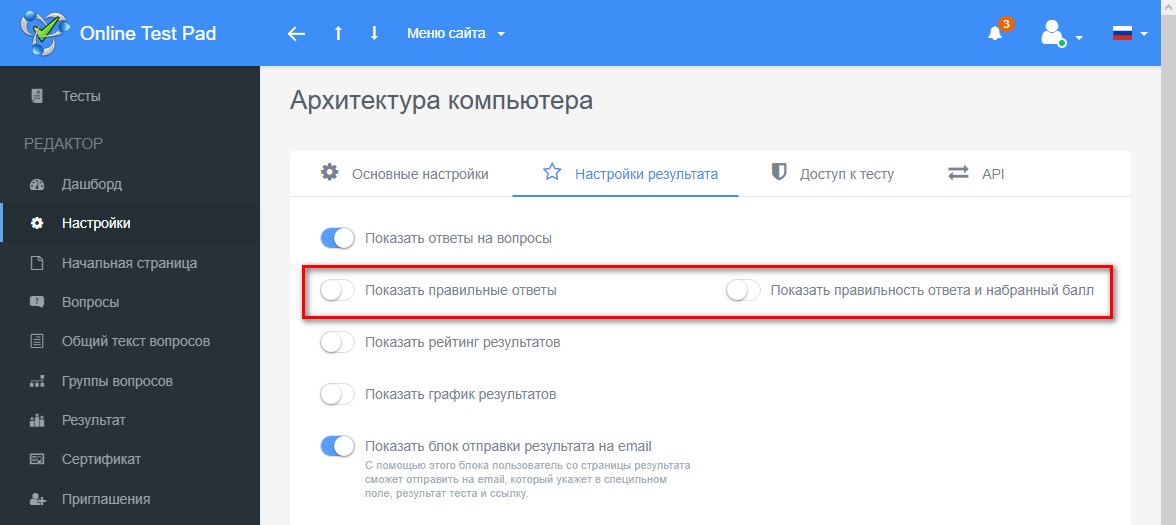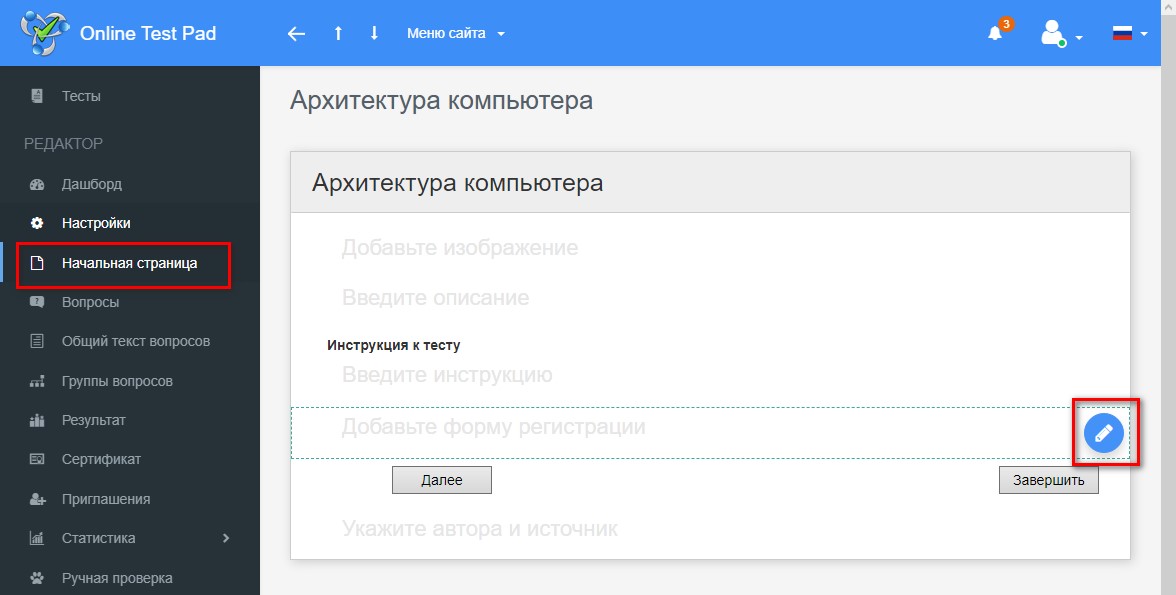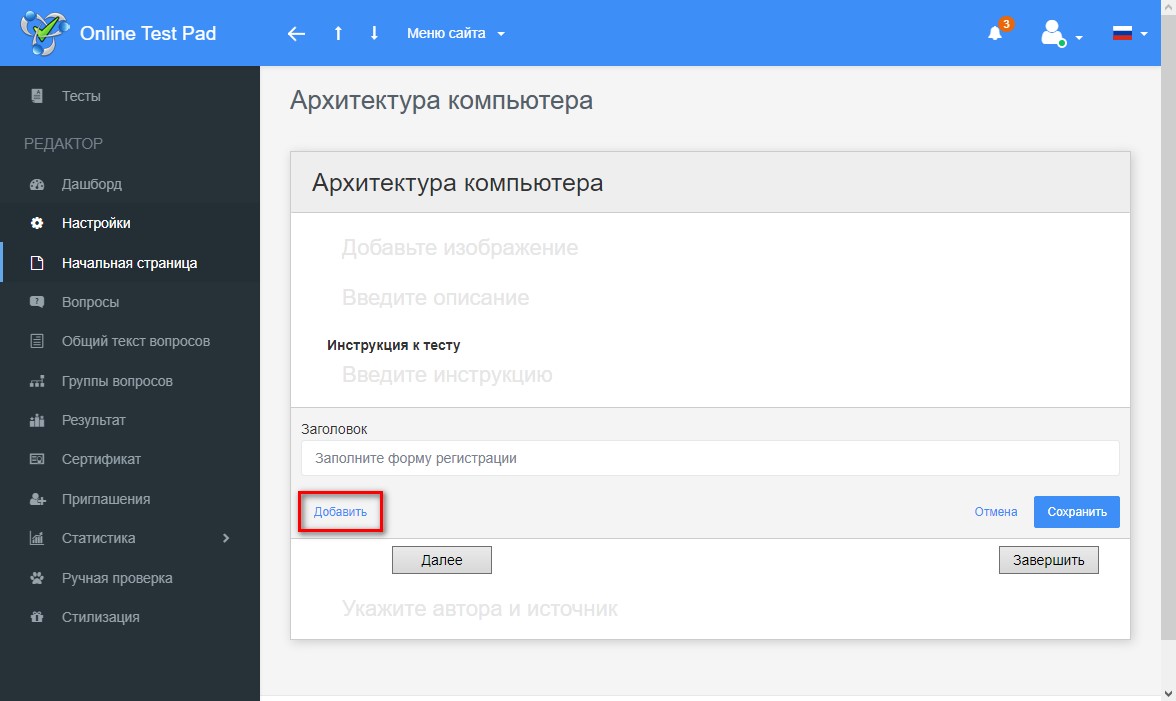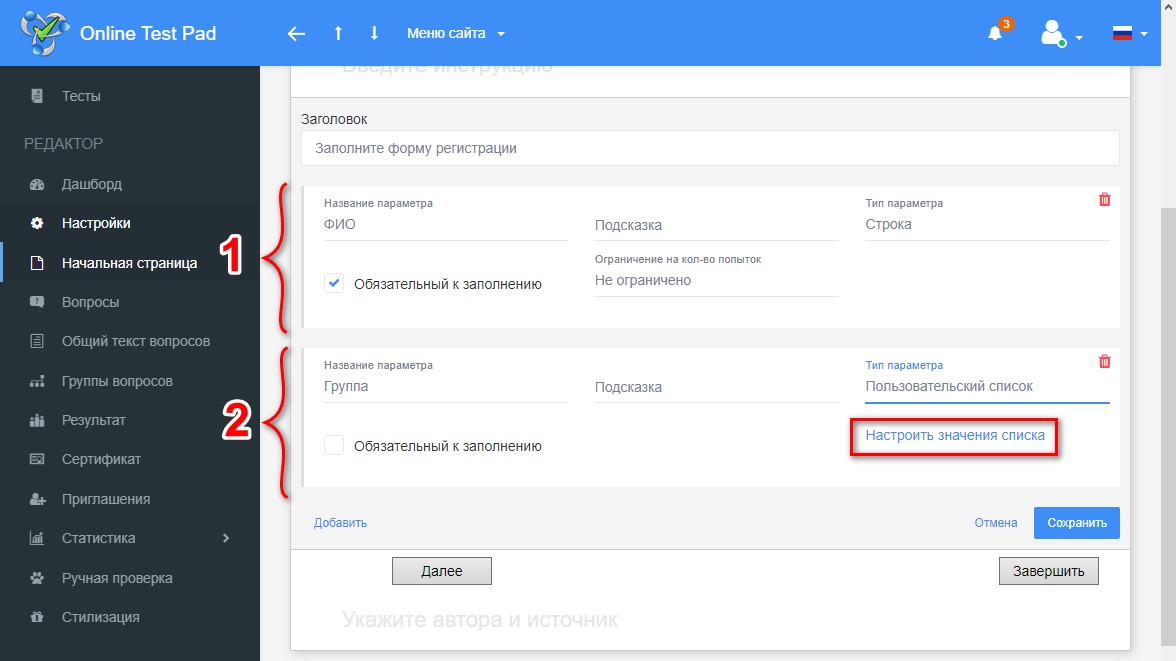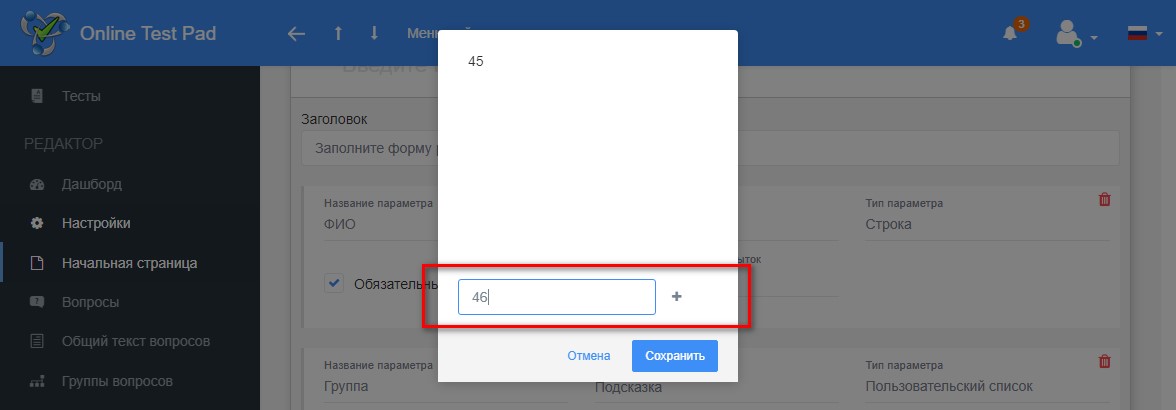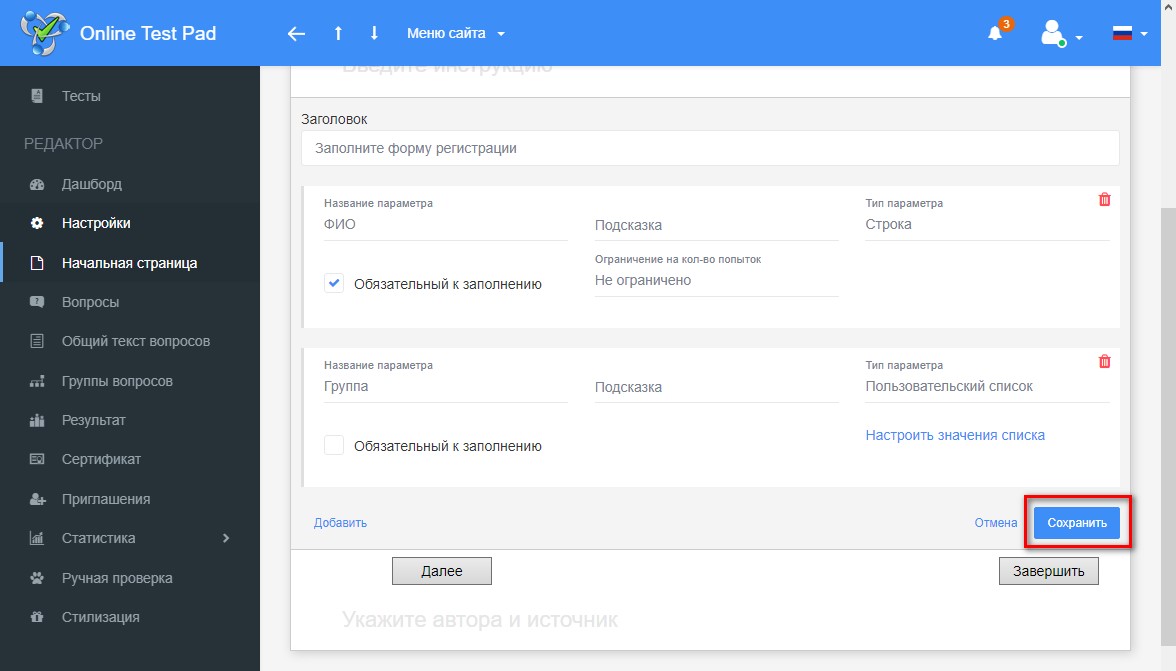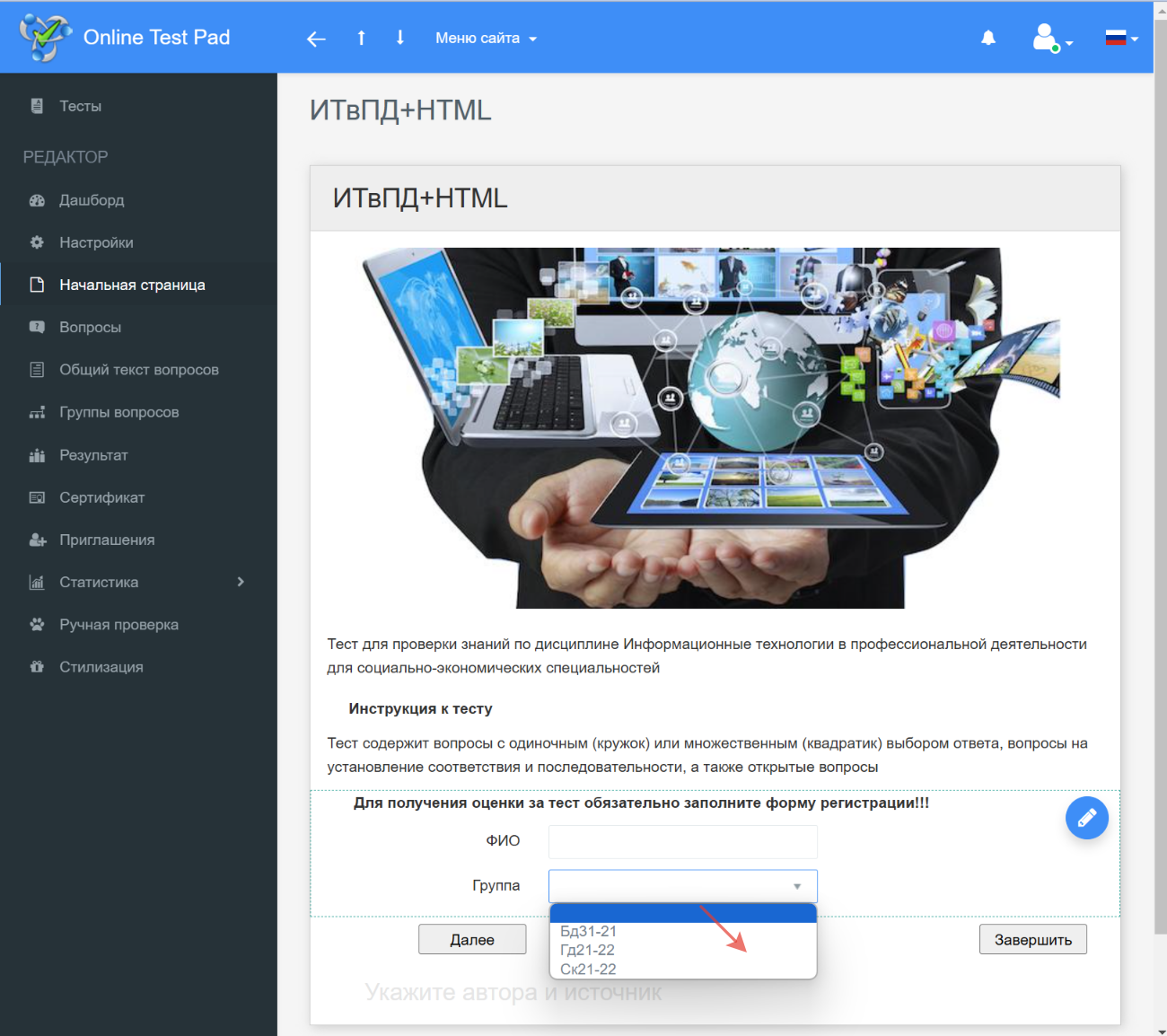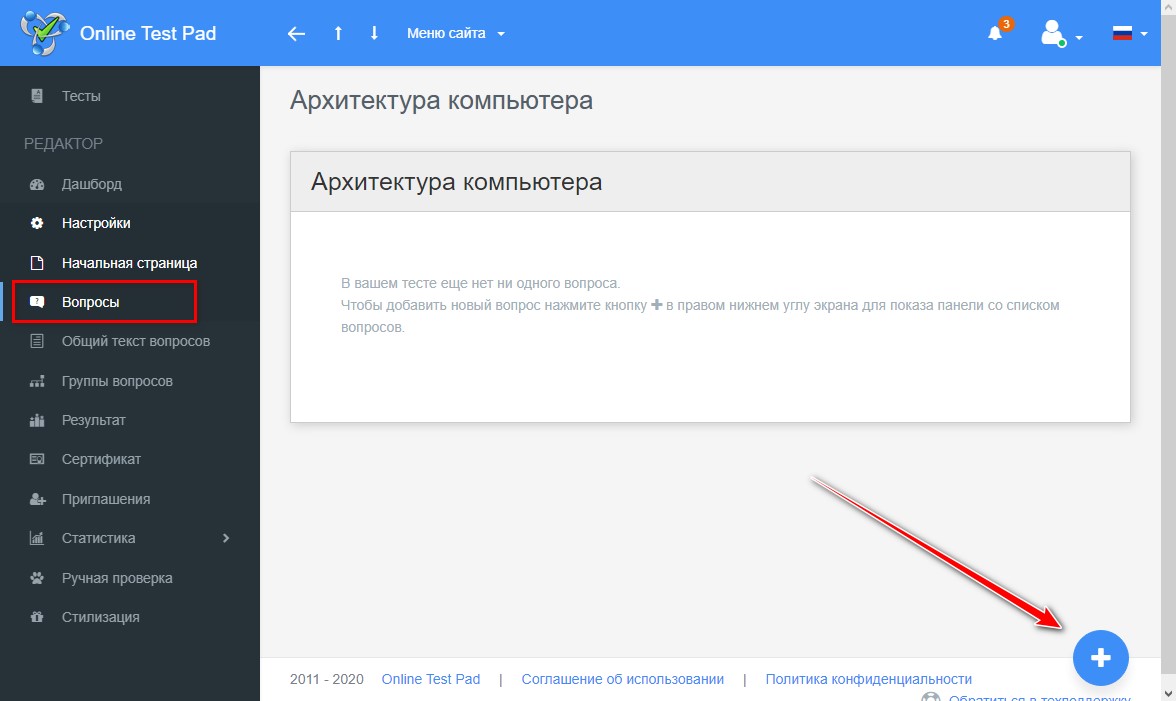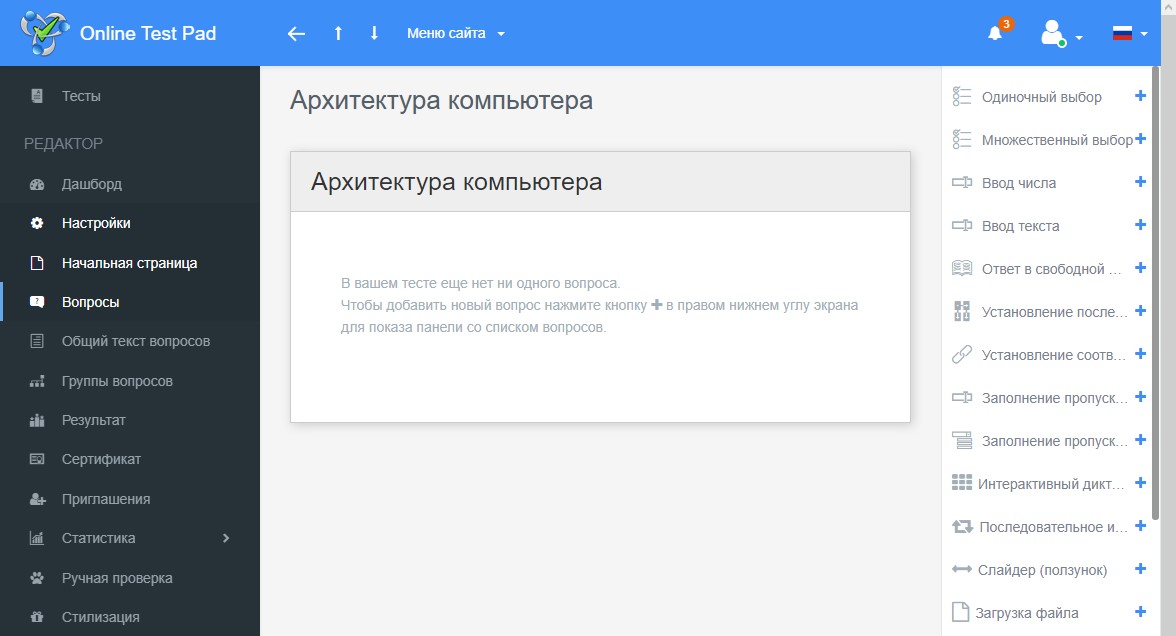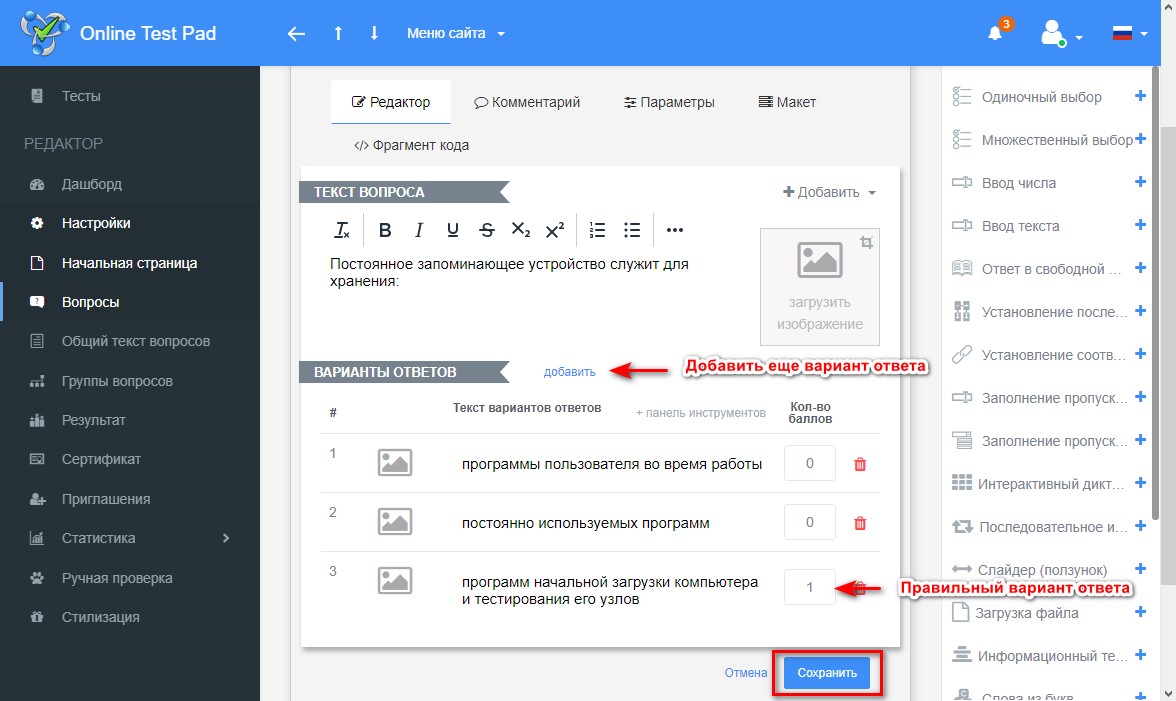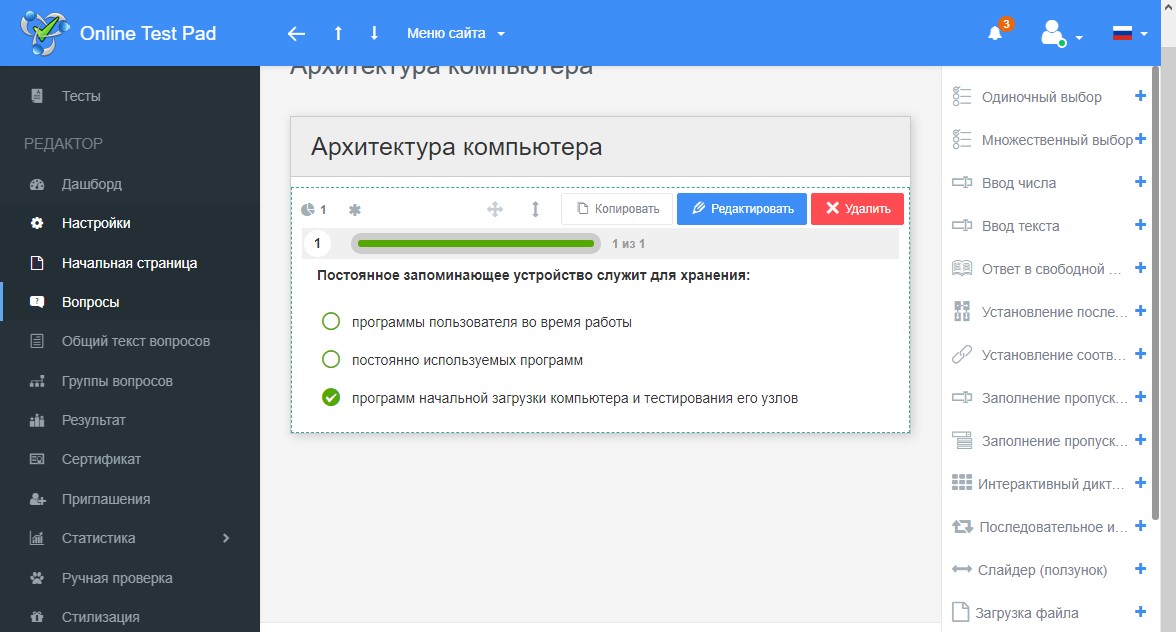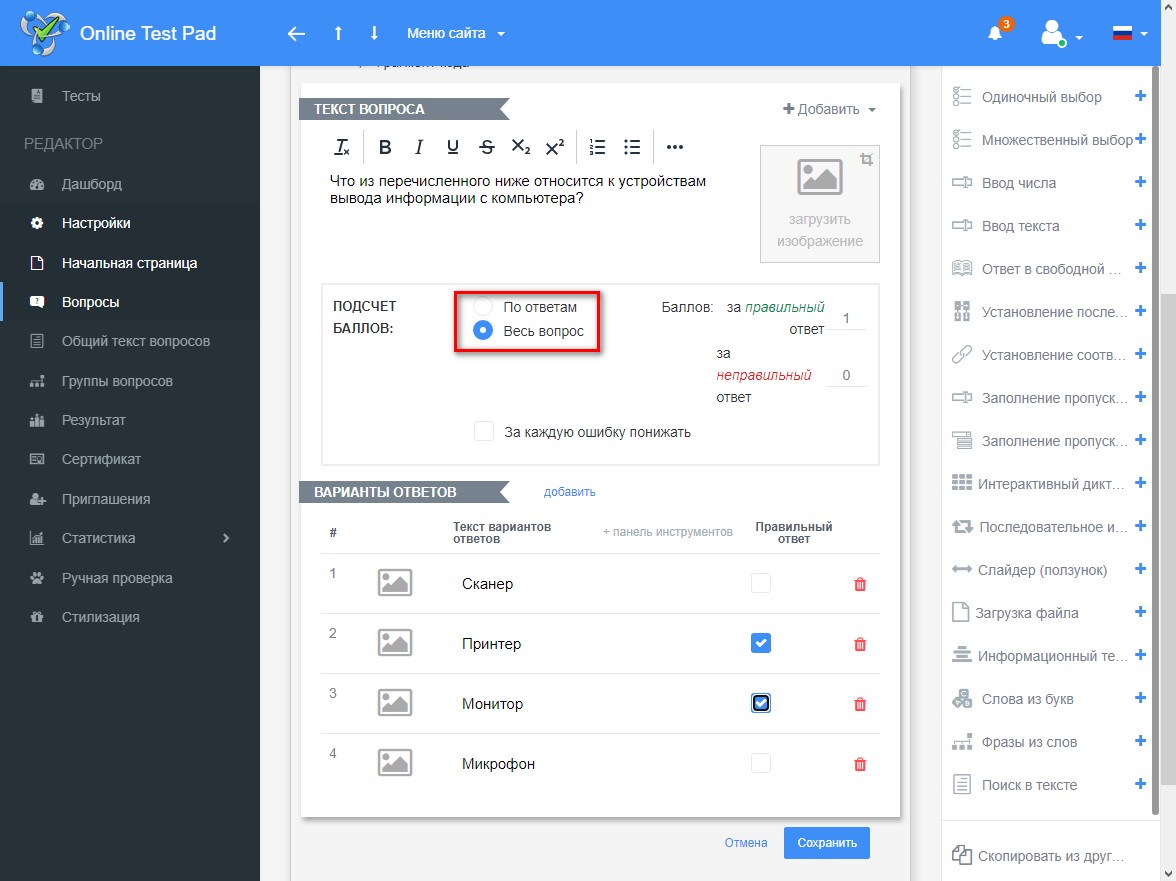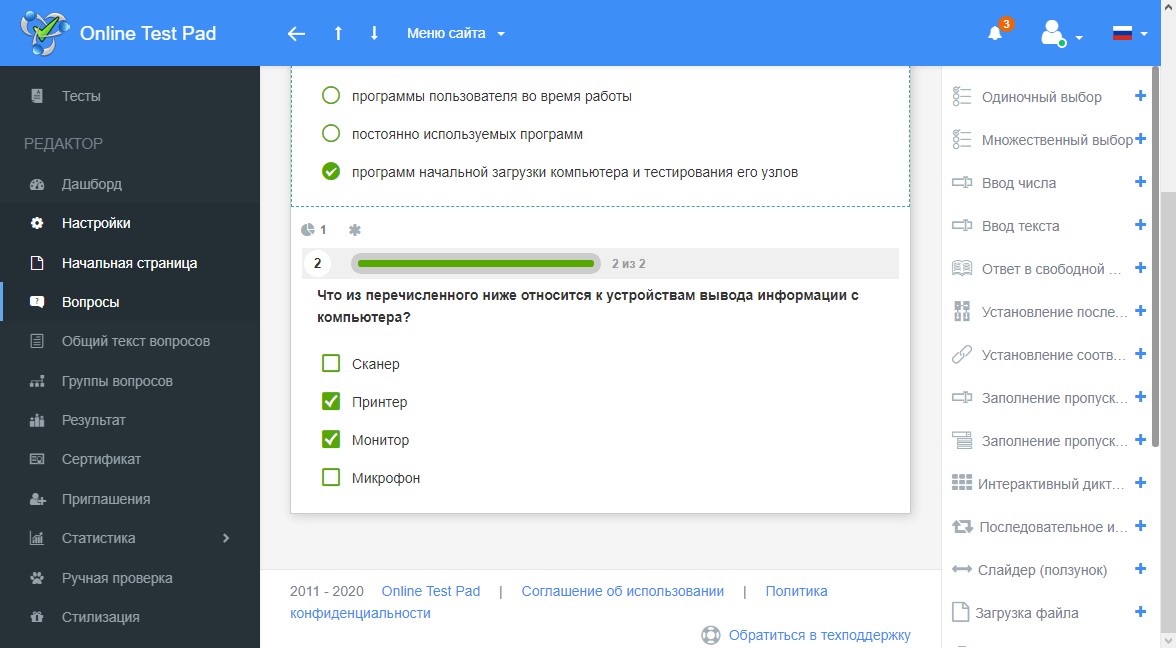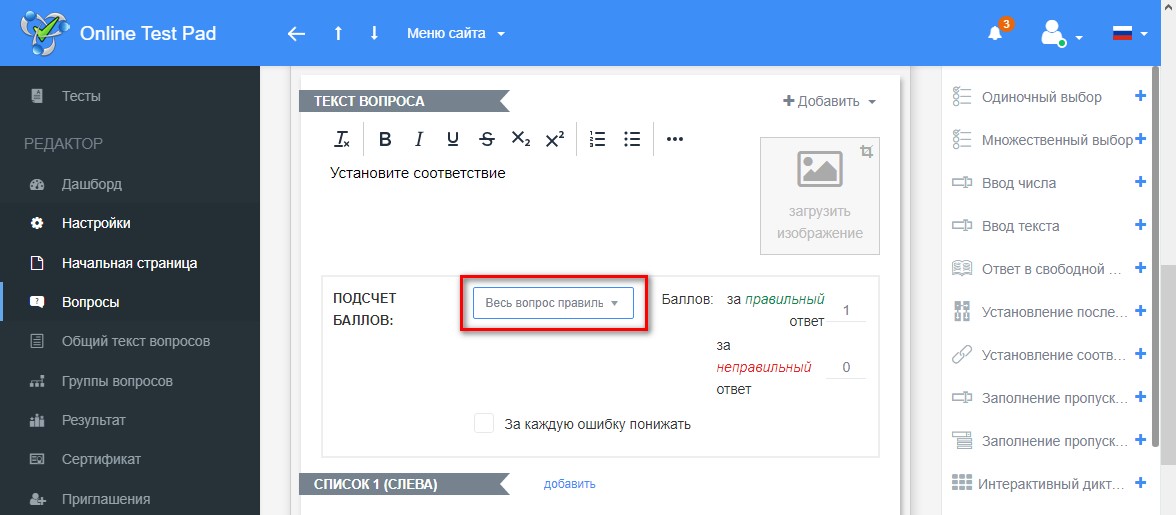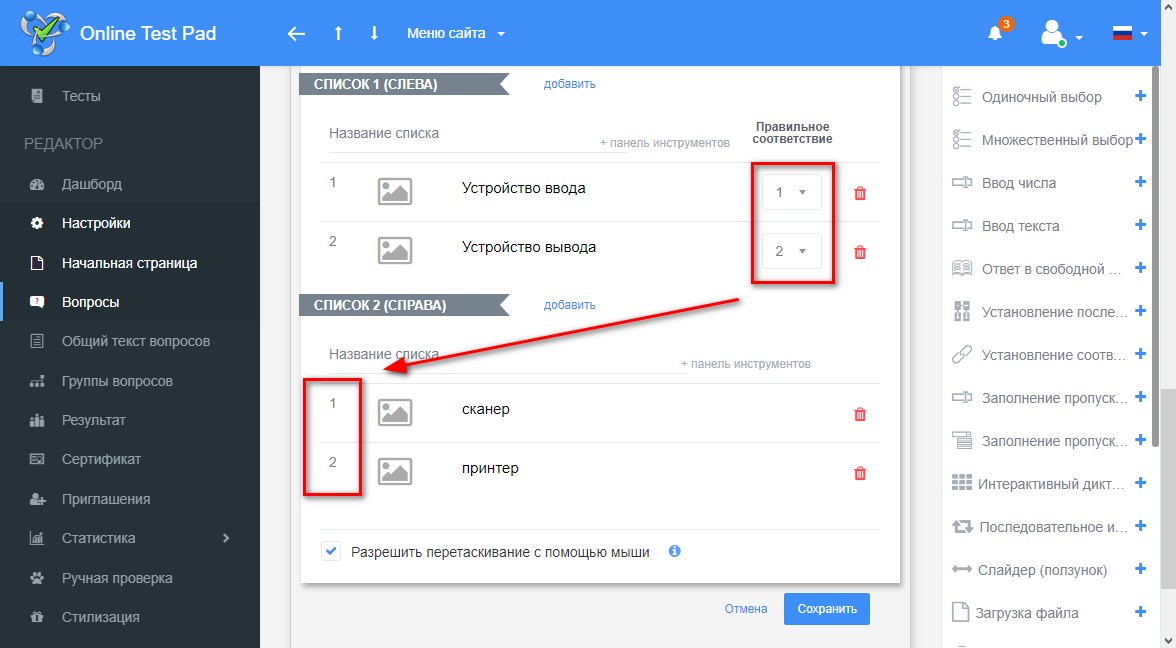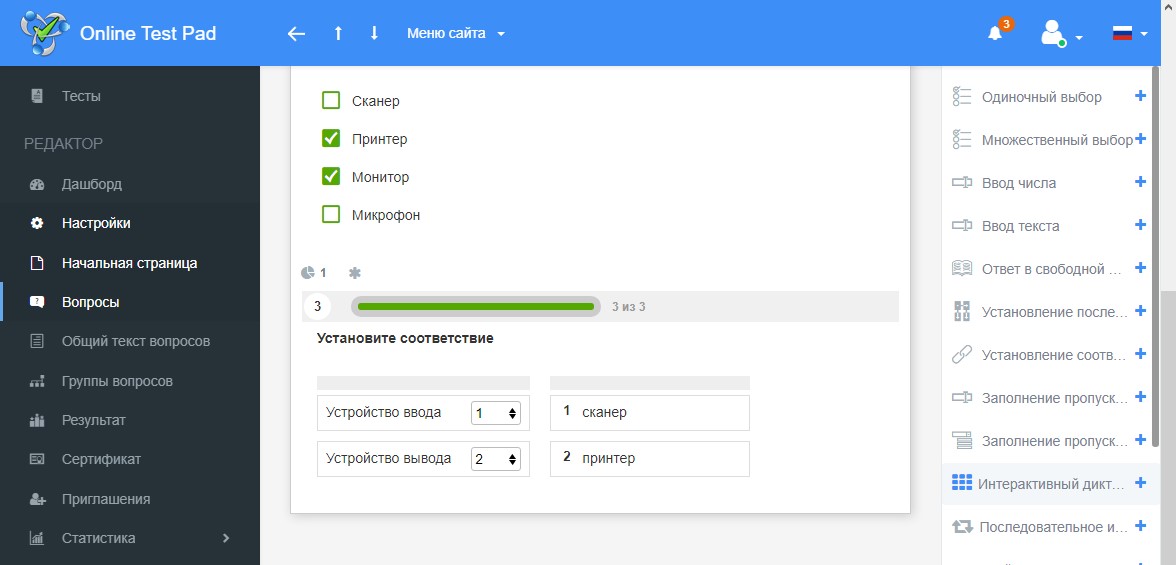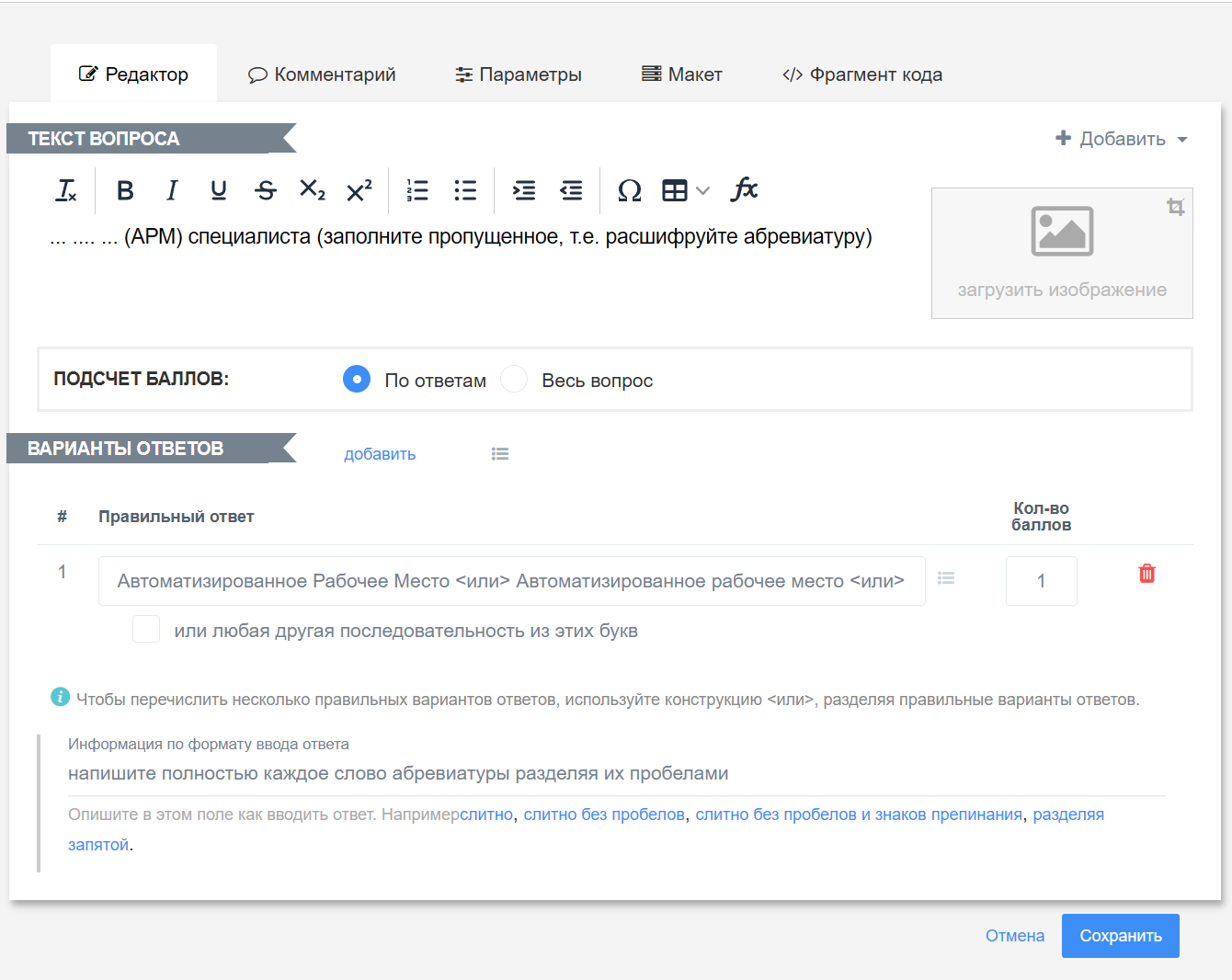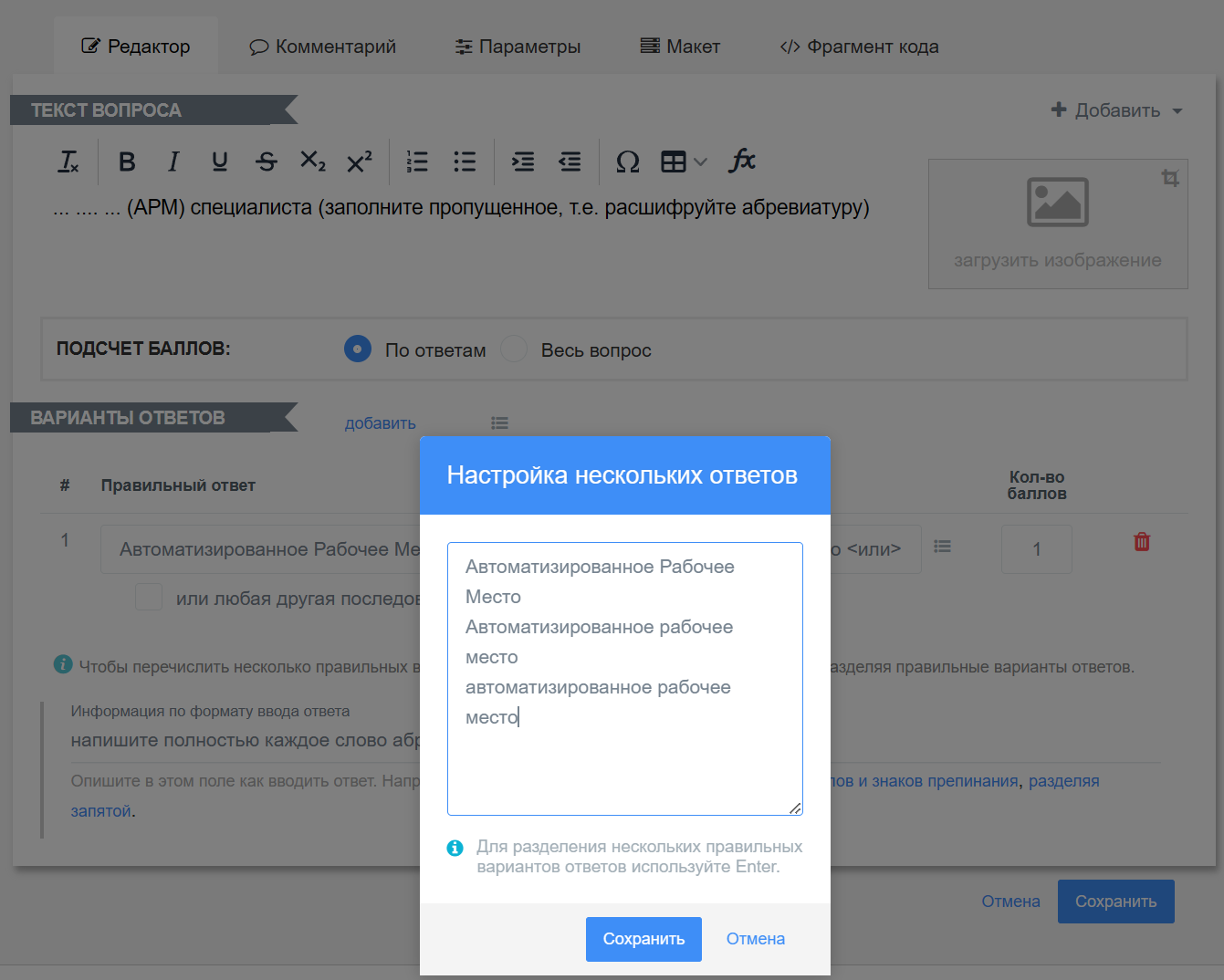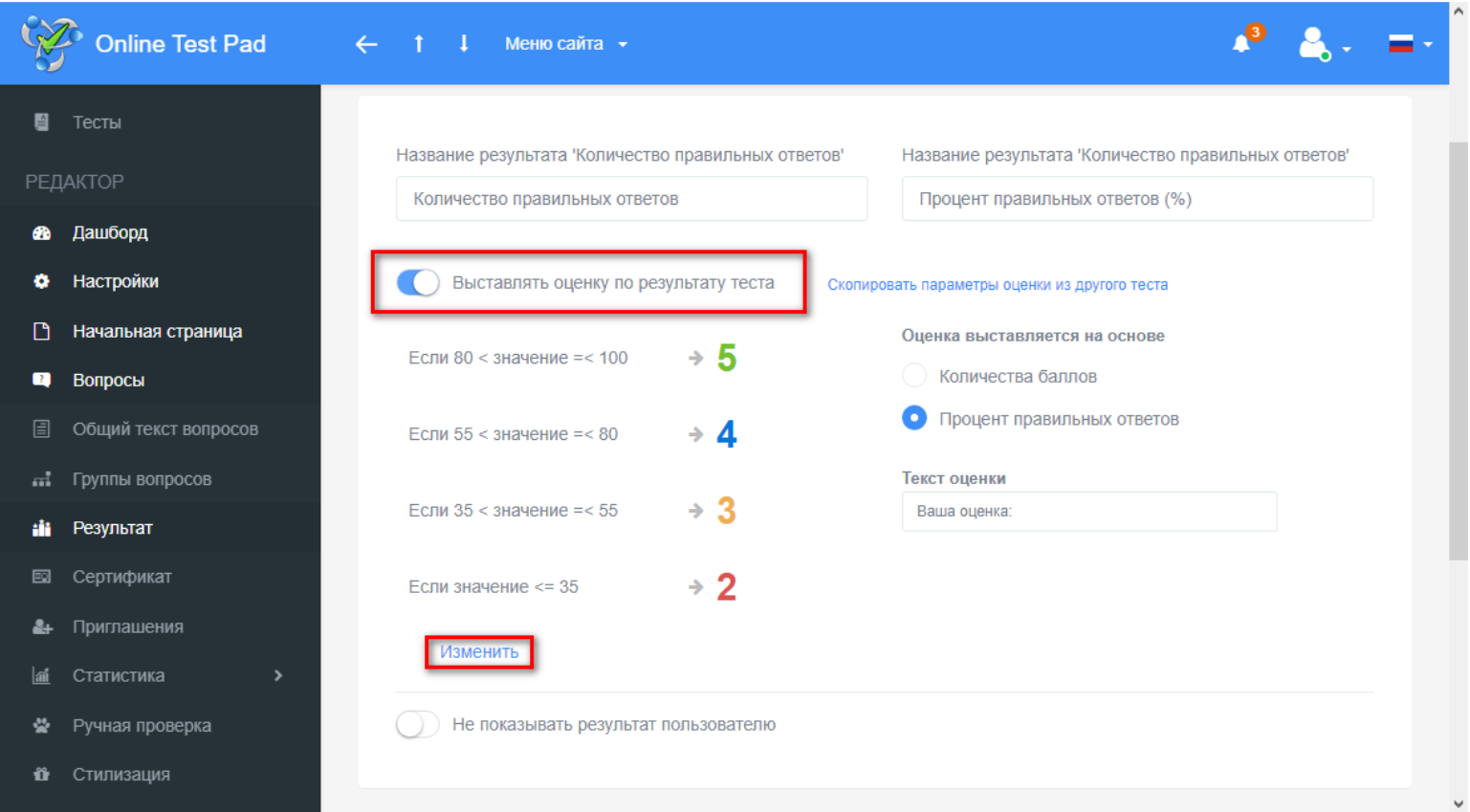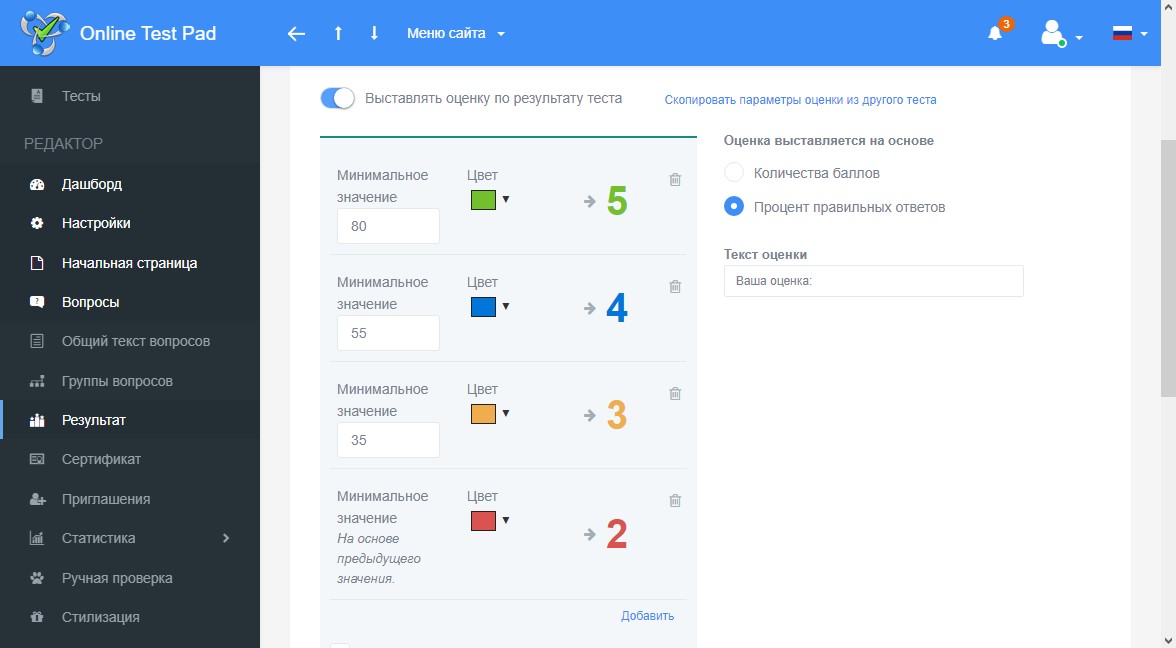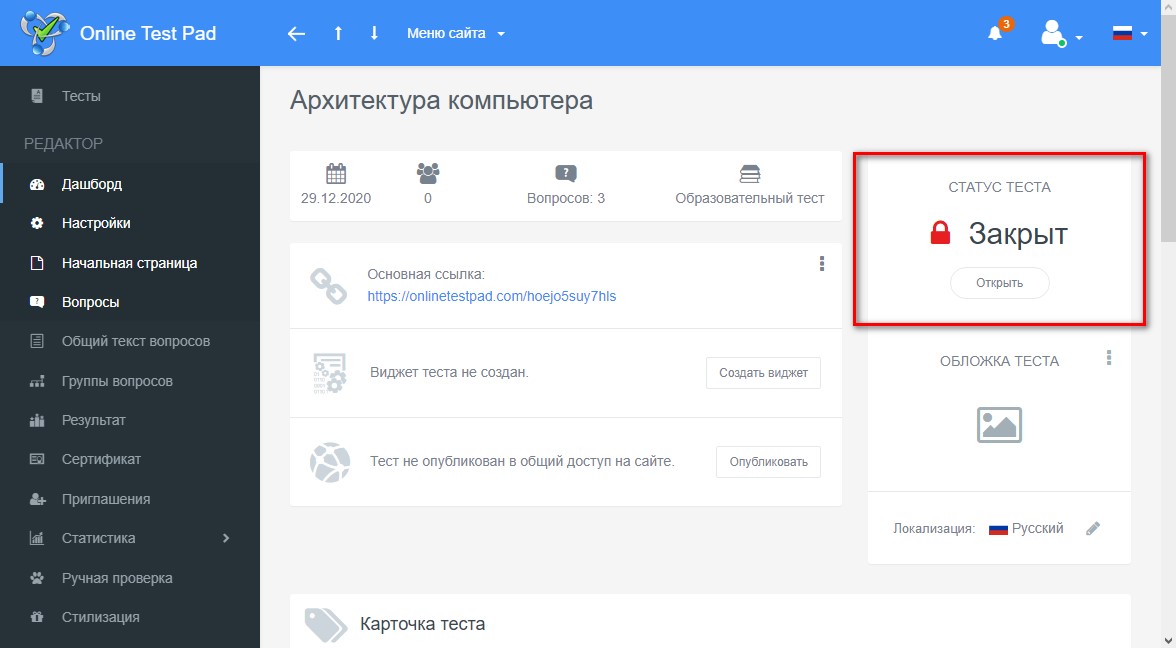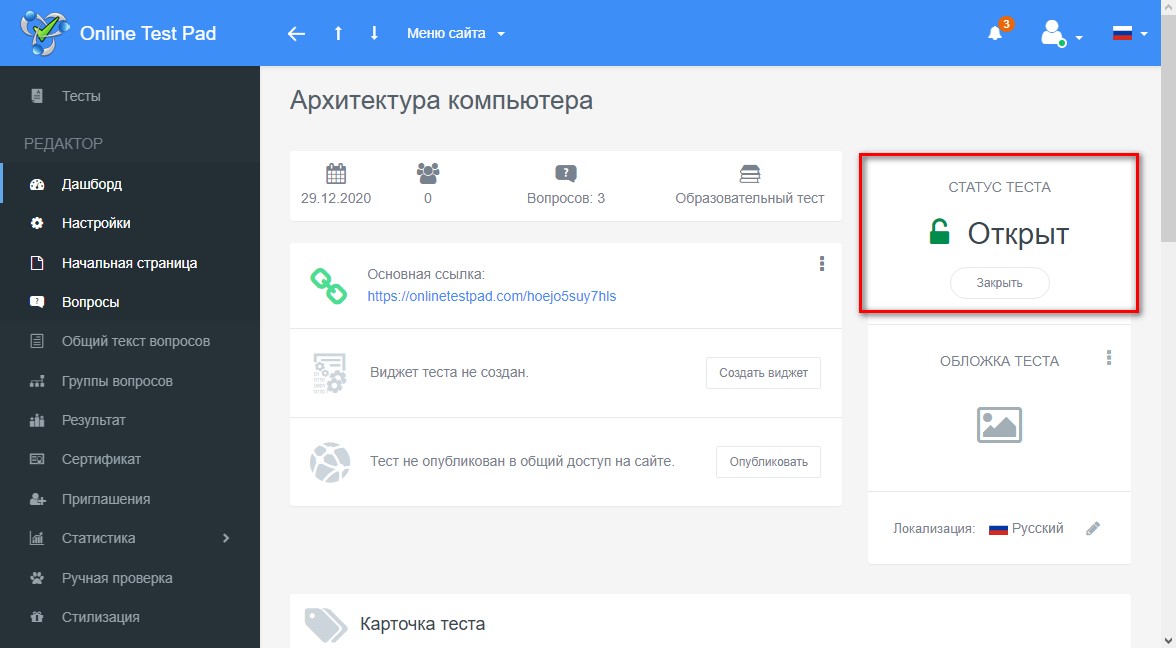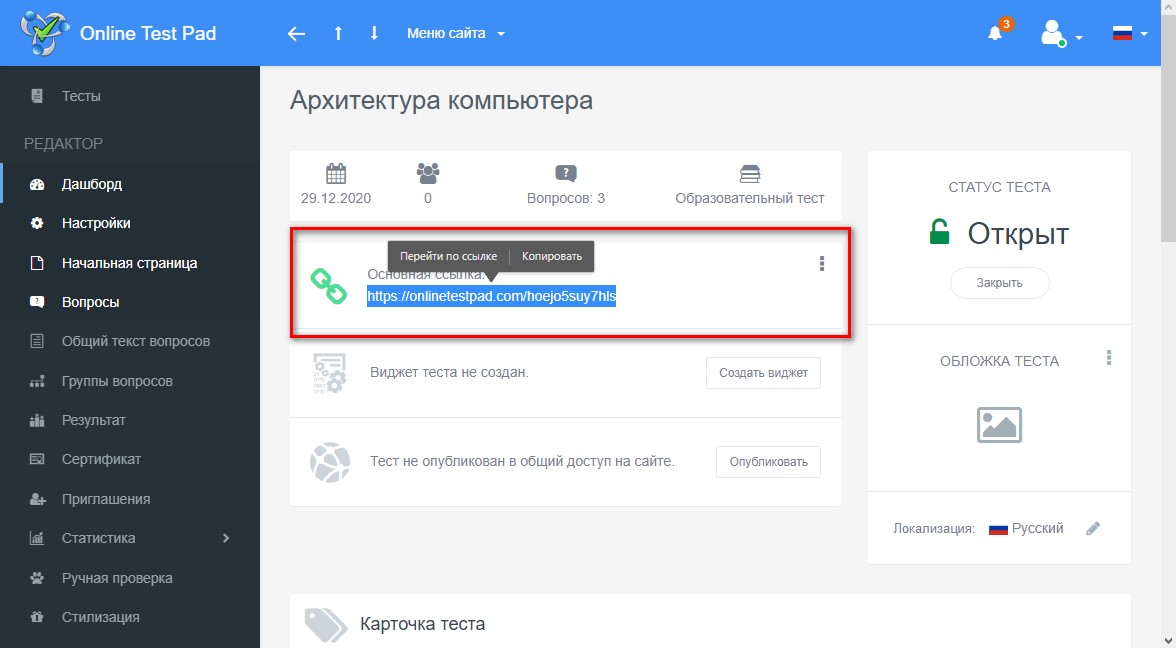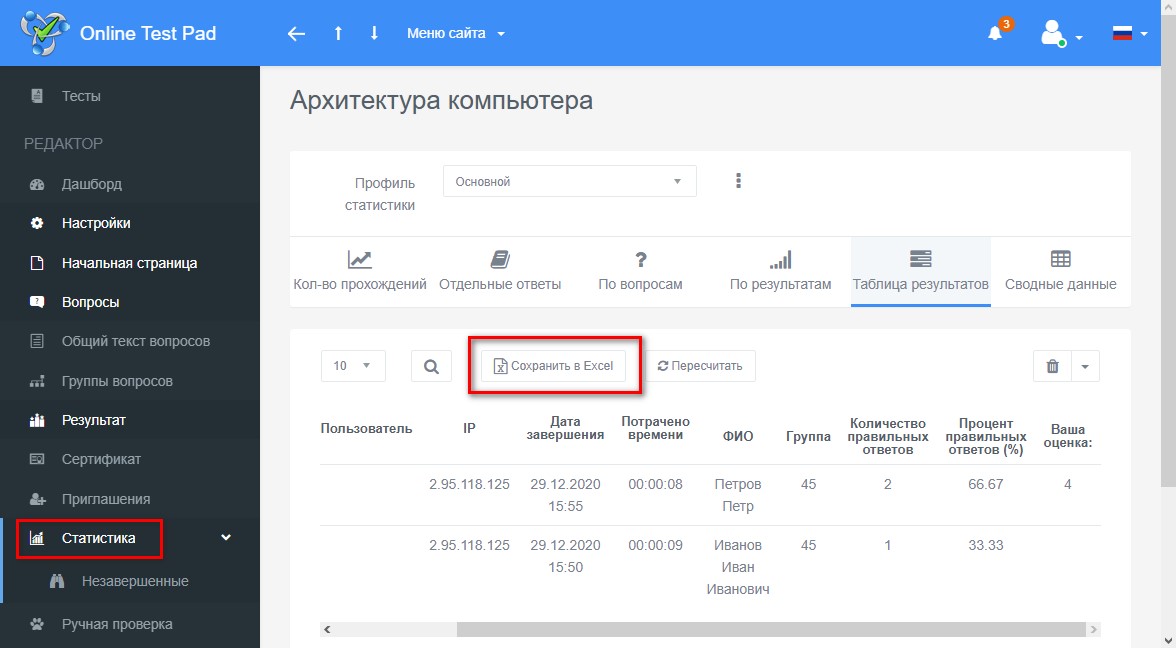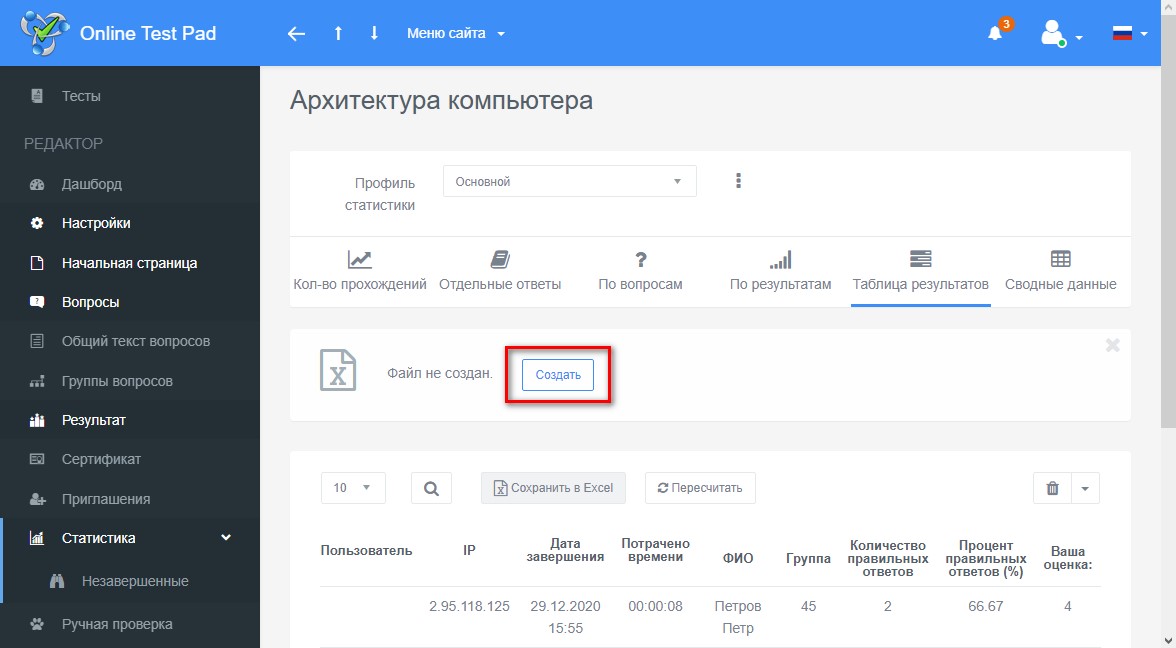21
Современные образовательные технологии на уроках Информатики:
Использование онлайн сервисов для обучения
Павлова Ирина Валериевна
Преподаватель Информатики и Информационных технологий
ГАПОУ ЧР «ЧТСГХ»
Цифровое будущее, о котором думалось и мечталось, становится привычным цифровым настоящим. Сейчас уже никого не удивишь ни персональным компьютером, ни Интернетом, ни мобильником, ни другим цифровым устройством.
При реализации учебного процесса по информатике на современном этапе перед учителем информатики возникает ряд проблем, которые требуют разрешения. Среди них можно выделить две основные – потребность в периодическом обновлении программного обеспечения, что влечет за собой финансовые затраты, и создание информационно-образовательной среды, которая, согласно закону об образовании включает в себя электронные информационные ресурсы, электронные образовательные ресурсы, совокупность информационных технологий, телекоммуникационных технологий, соответствующих технологических средств и обеспечивающей освоение обучающимися образовательных программ в полном объеме независимо от их мест нахождения.
Одним из методов решения указанных проблем являются облачные сервисы для обучения. Они обрели свою популярность сравнительно недавно, а самое интересное, использовалось нами уже достаточно давно. Термин «облачные сервисы» (англ.- сloud сomputing) применим для любых сервисов, которые предоставляются через сеть Интернет. Регистрируясь на таком ресурсе, мы становимся пользователями удобных сервисов для обучения.
Суть работы данных сервисов состоит в том, что вся информация обрабатывается и хранится на удаленном компьютере сети Интернет. Все Ваши учебные материалы хранятся на сервере поставщика сервиса, а не на Вашем компьютере. Удаляя и перемещая свои материалы, Вы лишь даете нужные команды серверу ресурса, используя свой компьютер. Сам процесс удаления и перемещения осуществляется непосредственно сервером ресурса.
«Облачные сервисы», можно разделить на три основные категории:
- инфраструктура как сервис
- платформа как сервис
- программное обеспечение как сервис
По сравнению с традиционным подходом, облачные сервисы позволяют управлять более крупными инфраструктурами, обслуживать различные группы пользователей в пределах одного облака, а также означают полную зависимость от провайдера облачных услуг.
Пользователю облачных сервисов нет необходимости заботиться об инфраструктуре, которая обеспечивает работоспособность предоставляемых ему сервисов. Все задачи по настройке, устранению неисправностей, расширению инфраструктуры и прочее берет на себя сервис-провайдер.
Для создания мотивации также можно использовать облачные технологии, которые позволяют наиболее эффективно изучать материал на любом из дидактических уровней через активное использование в учебно-воспитательном процессе. Облачные технологии, благодаря своей эффективности и экономии затрат были адаптированы в различных отраслях промышленности. Образование также может быть следующим в очереди, чтобы пользоваться многими преимуществами, которые они предлагают.
Простой и удобный сервис для создания тестов и проведения тестирования
В этом учебном году меня в моей преподавательской деятельности много раз выручал простой, доступный, бесплатный, но в тоже время удобный и с широкими возможностями сервис онлайн-тестирования Online Test Pad - https://onlinetestpad.com/ru.
Это образовательный онлайн-сервис для создания тестов, опросников, кроссвордов, логических игр и комплексных заданий. Программный продукт Online Test Pad (рус. Онлайн Тест Пад) предоставляется бесплатно и может быть использован через Интернет из облака разработчика. Имеется возможность создания выделенной площадки для организации выделенного процесса тестирования. В распоряжение пользователей программного обеспечения Онлайн Тест Пад предоставляется обширная база ранее созданных опросников, тестов и кроссвордов.
ПРЕИМУЩЕСТВА ПРОГРАММЫ:
Гибкая настройка параметров теста. В конструкторе тестов предусмотрено большое количество различных настроек тестов. Вы можете быстро и удобно создать действительно уникальный тест под ваши цели и задачи.
17 типов вопросов. Одиночный выбор (+ шкала), множественный выбор (+ шкала), ввод числа, ввод текста, ответ в свободной форме, установление последовательности, установление соответствий, заполнение пропусков - (числа, текст, список), интерактивный диктант, последовательное исключение, слайдер (ползунок), загрузка файла, служебный текст.
4 типа результата. Для каждого теста вы можете создать результаты типа психологический тест, личностный тест, образовательный тест. Для вас доступна "Профессиональная настройка шкал№ теста, чтобы вы смогли реализовать практически любую логику расчета результата.
Удобный инструмент статистики. Вам доступен просмотр каждого результата, статистики ответов и набранных баллов по каждому вопросу, статистики по каждому результату. В табличном виде представлены все результаты, регистрационные параметры, ответы на все вопросы, которые вы можете сохранить в Excel.
Стилизация и брэндирования. Широкие возможности для управления внешним видом теста (цвет, шрифт, размер, отступы, рамки и многое другое) с возможностью добавить собственный логотип бренда.
Удобно на всех девайсах. Интерфейс прохождения тестов адаптирован под любые размеры экранов. Тесты удобно проходить как на персональных компьютерах, так и на планшетных и мобильных устройствах.
СПОСОБЫ ДОСТУПА К ТЕСТУ
Основная ссылка. По основной ссылке ваш тест всегда доступен.
Виджет для сайта. Специальный html – код, который позволит встроить тест на сайт, блог, форум
Публикация в общий доступ. Вы можете опубликовать свой тест в общий доступ на официальном сайте в соответствующую категорию. Ваш тест сможет пройти любой желающий.
Приглашения. С помощью приглашений вы можете сформировать группы пользователей и разослать им приглашения по e-mail c персонализированной ссылкой на прохождение теста
ВОЗМОЖНОСТИ КОНСТРУКТОРА ТЕСТОВ
НАСТРОЙКИ ТЕСТА
Добавление описания и инструкции к тесту.
Добавление формы регистрации к тесту с параметрами типа пол, дата, число, строка, числовой список, пользовательский список.
Изменение текста кнопок "Назад", "Далее", "Завершить".
Добавление информации по автору теста и источнику с возможностью указания ссылки.
Включение / отключение отображения номеров вопросов, progress bar ответов на вопросы.
Установка обязательного ответа на все вопросы теста, а также для отдельно взятого вопроса.
Перемешивание вопросов и/или вариантов ответов в случайном порядке.
Установка ограничения на отбор вопросов теста для прохождения.
Включение отображения времени прохождения теста.
Установка ограничения по времени на прохождение теста, а также для ответа на отдельно взятый вопрос.
Экспорт теста в pdf-файл и html-файл.
Установка языковой принадлежности теста.
РЕДАКТОР ВОПРОСОВ
Редактирование вопроса в удобном интерфейсе с моментальным предварительным просмотром.
Настройка оформления текста вопроса с возможностью добавлять файлы изображений и формулы.
Установка нужного кол-ва баллов для каждого варианта ответа. Гибкая настройка подсчета баллов для каждого типа вопроса.
Изменение графических параметров отображения вопроса.
Добавление комментария к вопросу.
Возможность копирования вопроса внутри теста, а также копирование вопросов из других тестов.
Перемещение вопросов с помощью мышки.
Изменение порядка отображения вариантов ответов: вертикально, горизонтально (+ по центру), таблица от 2 до 7-ми колонок.
Настройка общего текста для вопросов, который добавляется один раз и отображается для выбранных вопросов.
Настройка групп вопросов с возможностью гибкого отбора вопросов для прохождения: перемешивание и случайный выбор ограниченного количества.
РЕЗУЛЬТАТ ТЕСТА
Психологический тест - определение суммарного количество баллов по ответам или порядкового номера варианта ответа, который был выбран больше всего. Добавление текстовой расшифровки результата с возможностью добавить изображение.
Личностный тест - каждый вариант ответа сопоставляется с определенной текстовой расшифровкой и выбирается преобладающий.
Образовательный тест - производится расчет набранного количества баллов за правильные ответы и процент от максимального, которое можно набрать за правильные ответы на все вопросы.
Профессиональная настройка шкал - инструмент для реализации сложной логики расчета результата теста: 14 типов шкал, построение графика по результатам теста, настройка оформления результата.
Включение / отключение показа ответов на вопросы, правильных ответов.
Показ рейтинга результатов, статистики ответов и результатов.
Выдача сертификата с возможностью замены изображения и настройки дополнительных блоков.
СТАТИСТИКА ТЕСТА
Графическое представление количества прохождений теста по дням.
Статистика по отдельным ответам с отображением правильных/неправильных ответов.
Статистика ответов на каждый вопрос в табличном и графическом представлении. Сохранение графика как изображения.
Табличное представление результатов теста, регистрационных параметров и дополнительных данных (имя пользователя, IP, дата и время). Возможность сохранить эти данные в Excel (формат файла csv).
Табличное представление своднных данных: регистрационные параметры, результаты теста, ответы на все вопросы теста. Возможность сохранить эти данные в Excel (формат файла csv).
ДОСТУП К ТЕСТУ
Быстрая установка статуса теста Открыт - Закрыт.
Установка кодового слова для прохождения теста.
Установка временного интервала для прохождения теста.
Установка ограничения на прохождение по IP и/или Cookie.
Включение уведомлений о новых результатах.
Создание виджета для сайта с настройкой внешнего вида.
Публикация теста в общий доступ на сайте с указанием категорий теста и тем.
ИНСТРУКЦИЯ ПО РАБОТЕ В СЕРВИСЕ ONLINE TEST PAD
Шаг 1: Вводим в адресную строку https://onlinetestpad.com/ru
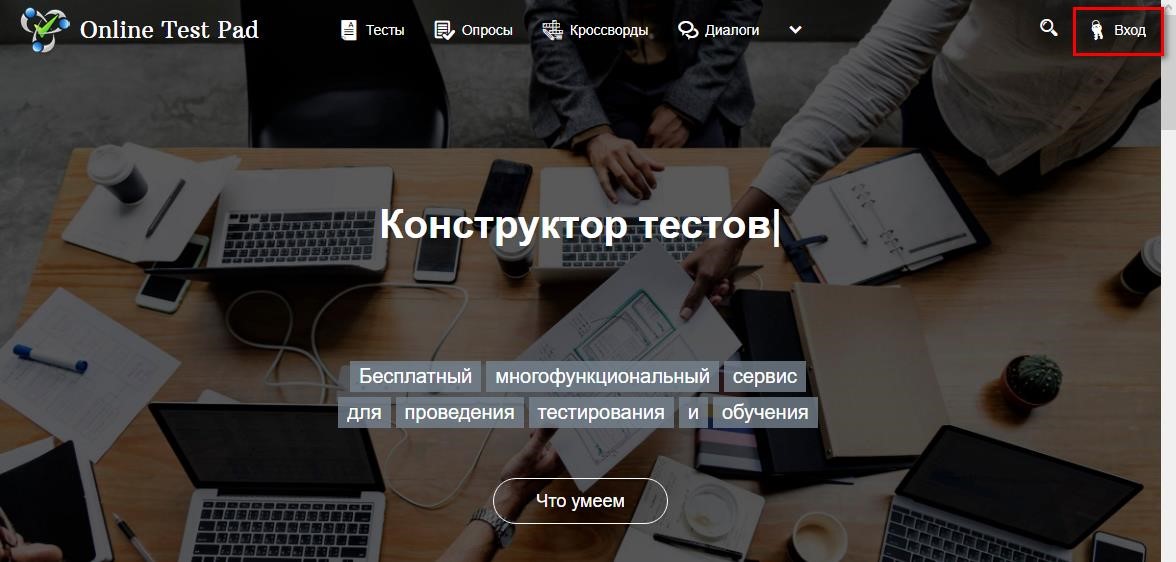
На главной странице ресурса уже есть подробная инструкция по его возможностям их их использованию. Но интерфейс ресурса, в принципе простой и интуитивно понятный, поэтому его легко освоить самостоятельно.
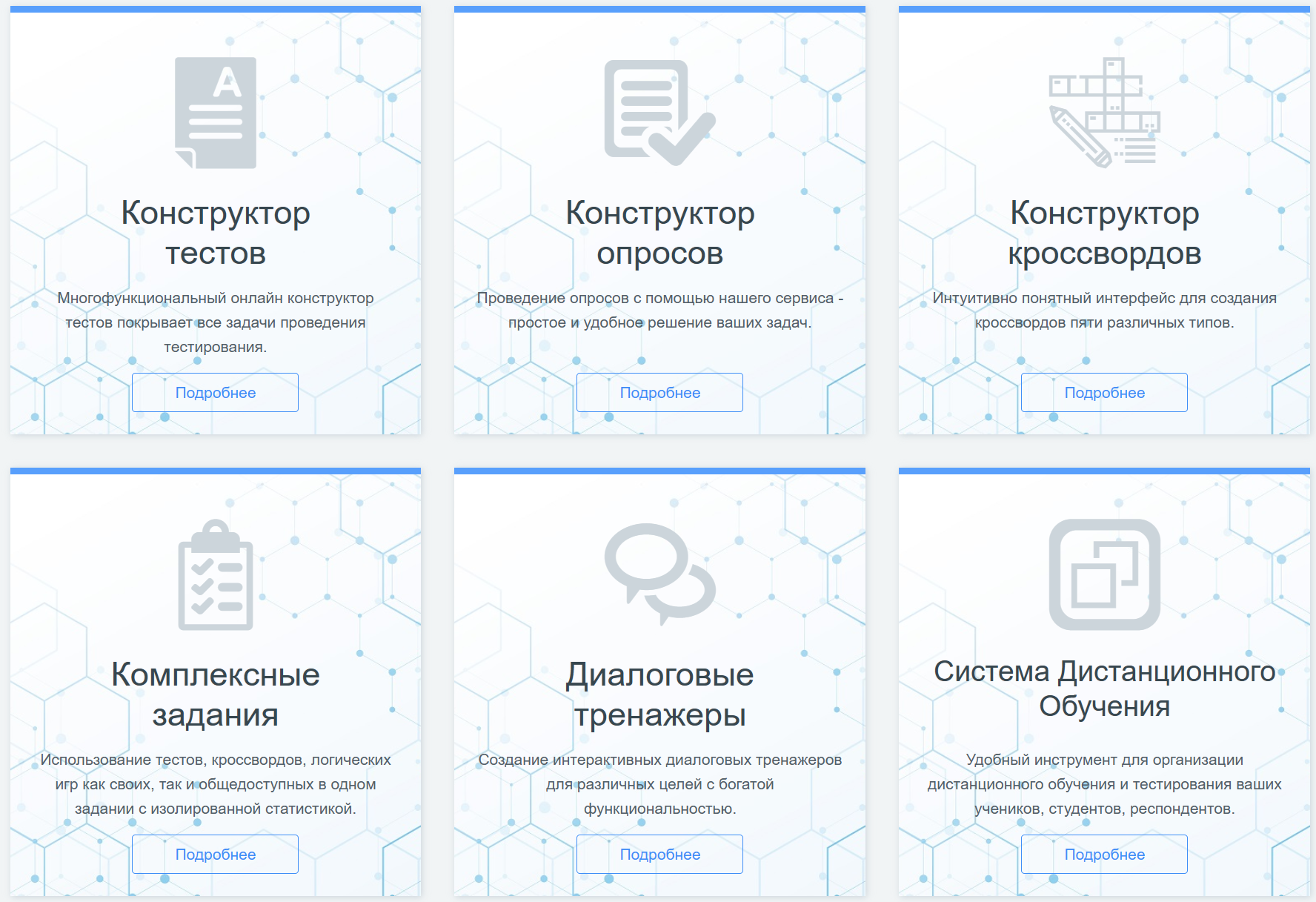
Шаг 2: Для работы в сервисе требуется регистрация. Нажмите на кнопку «Вход» в правом верхнем углу экрана и выполните простую регистрацию, заполнив все поля окна регистрации.
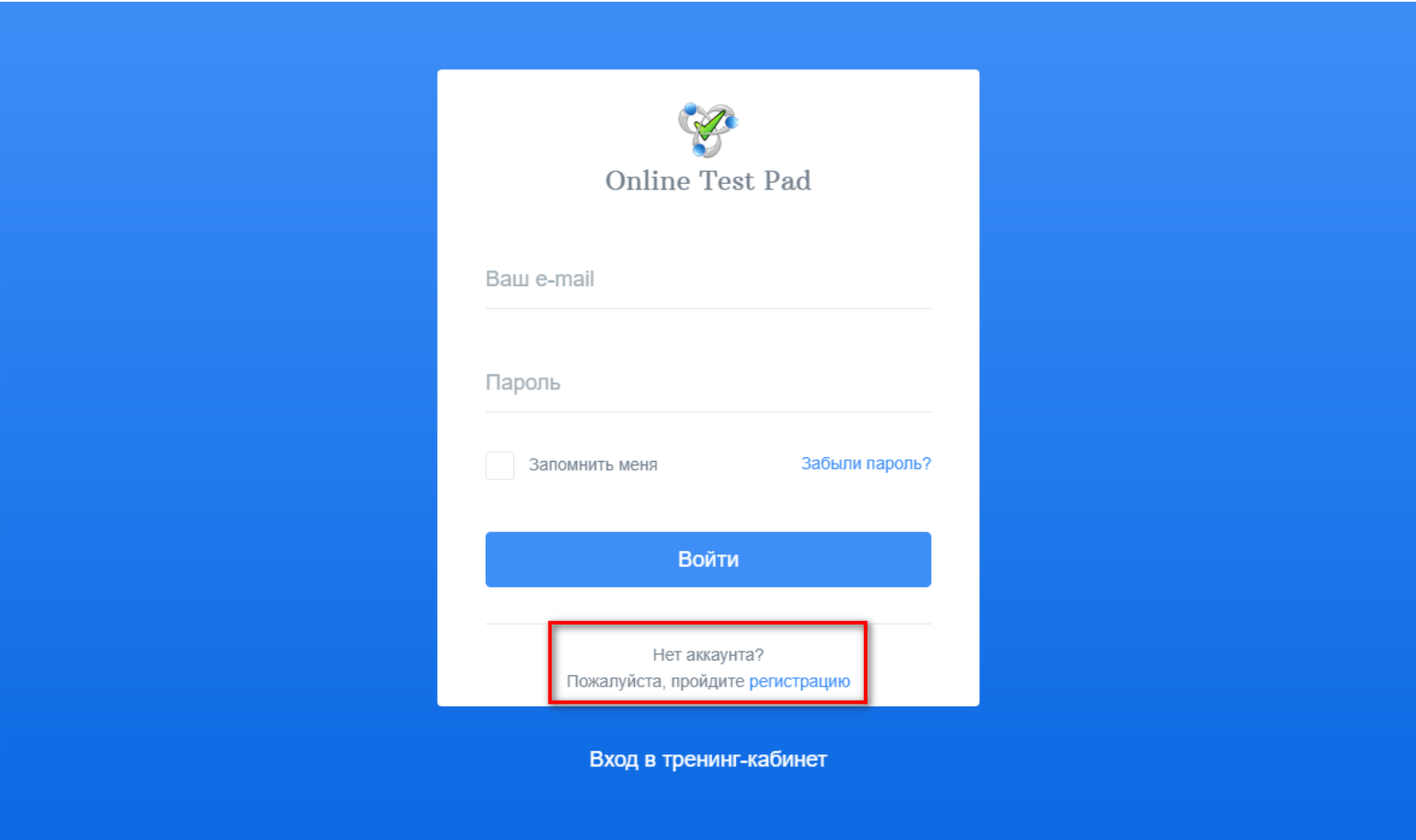
Шаг 3: Теперь у нас есть личный кабинет для работы. Для создания нового онлайн-теста в правом верхнем углу нажмите на кнопку меню и выберите пункт «Тесты»
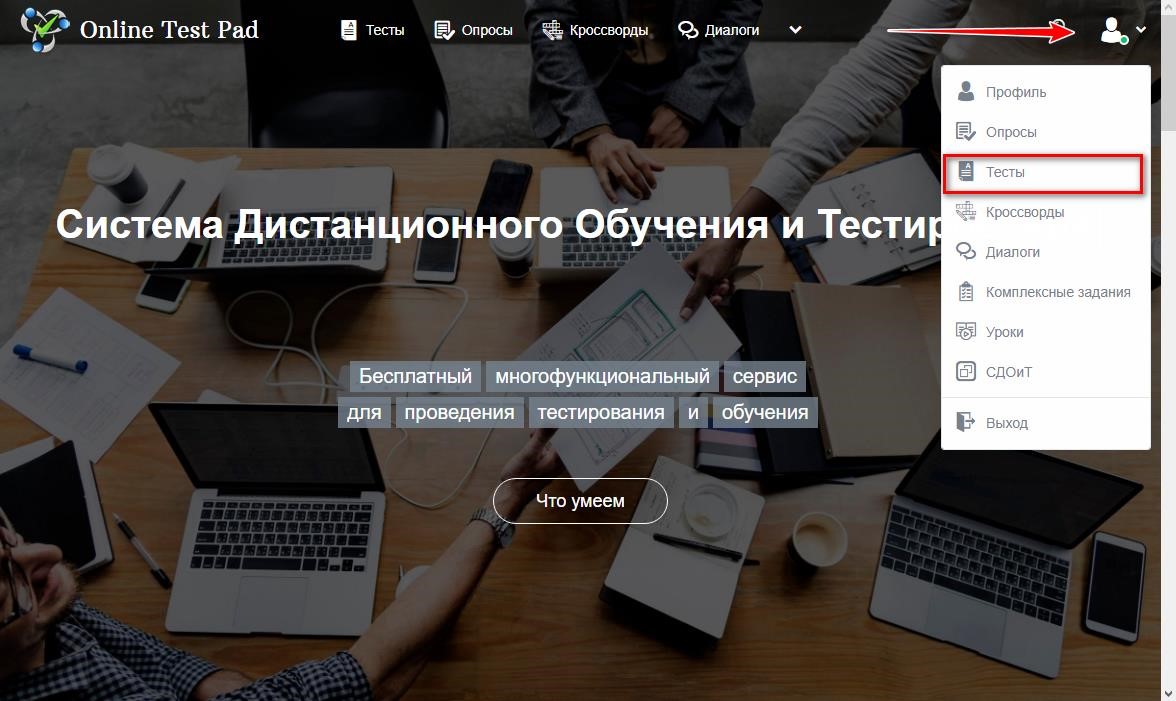
Шаг 4: Откроется раздел тесты. На этой странице отображаются уже созданные тесты. Готовые тесты можно изменить, копировать или удалить, нажав по соответствующей иконке. Для того чтобы создать новый тест нажмите кнопку «Добавить»:

Шаг 5: Всплывает окно Добавление нового теста, выбираем тип теста, как правило, нас интересуют учебные тесты, поэтому выбираем, Образовательный и даем ему название.
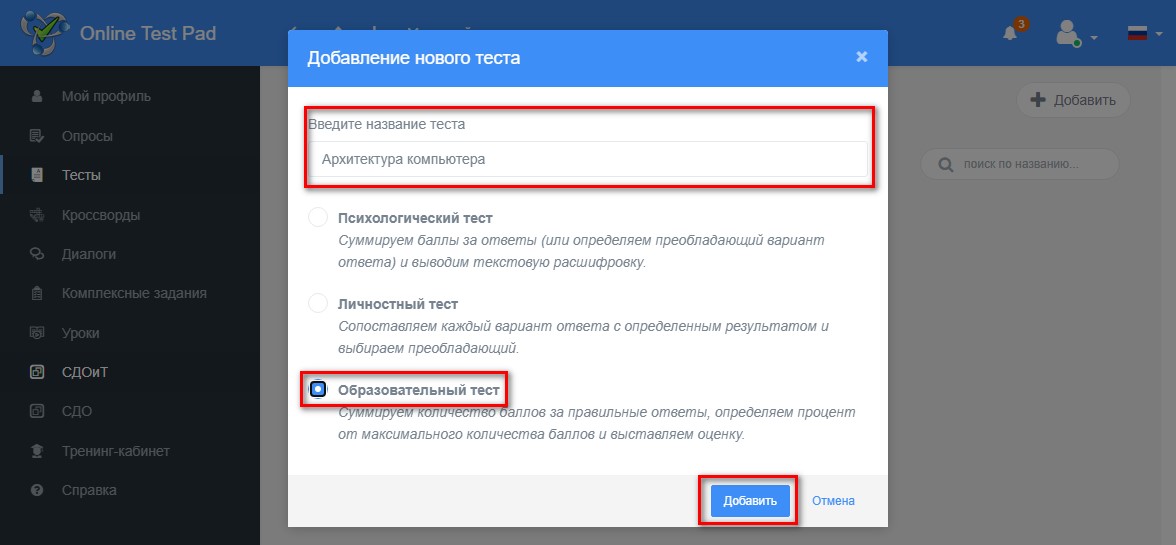
Шаг 6: Основные настройки теста: Чтобы задать основные настройки, перейдите в соответствующий раздел из меню слева:
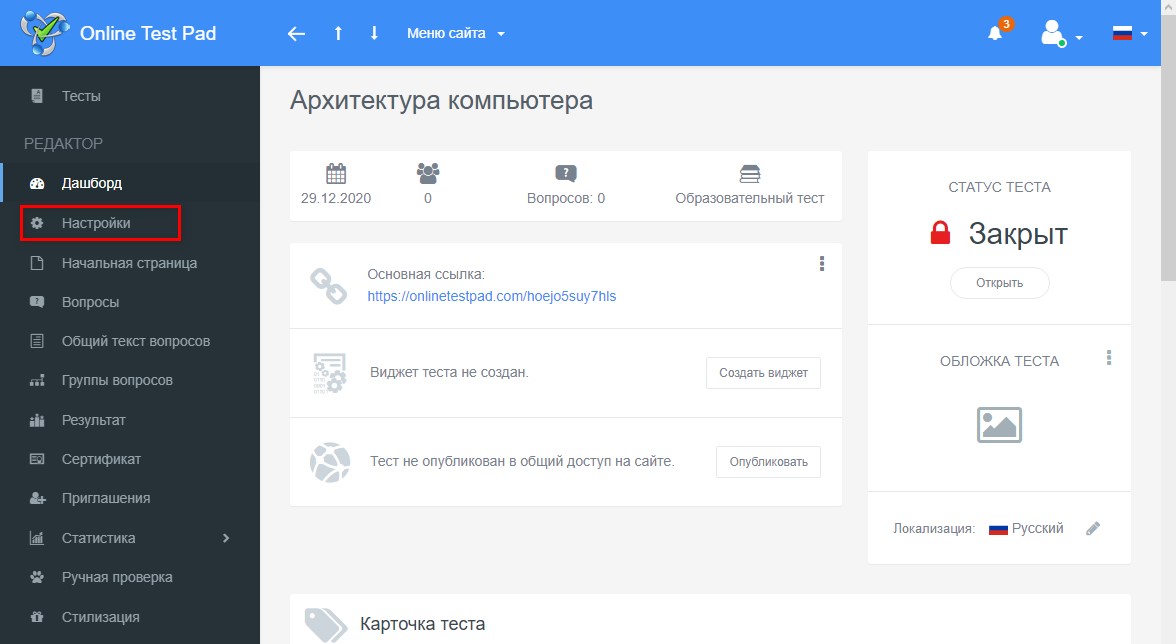
Обратите внимание на следующие настройки:
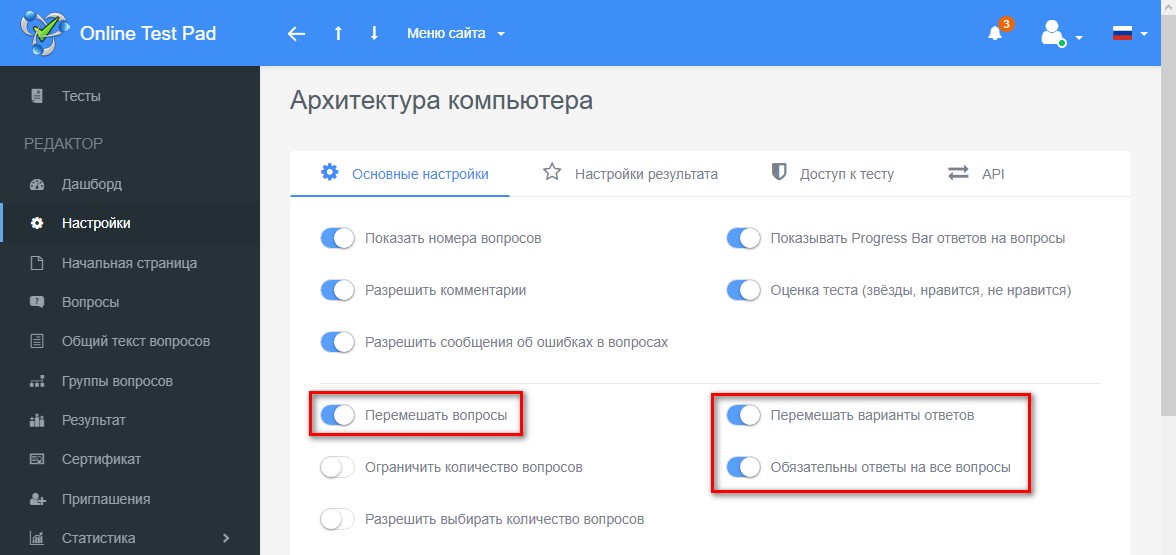
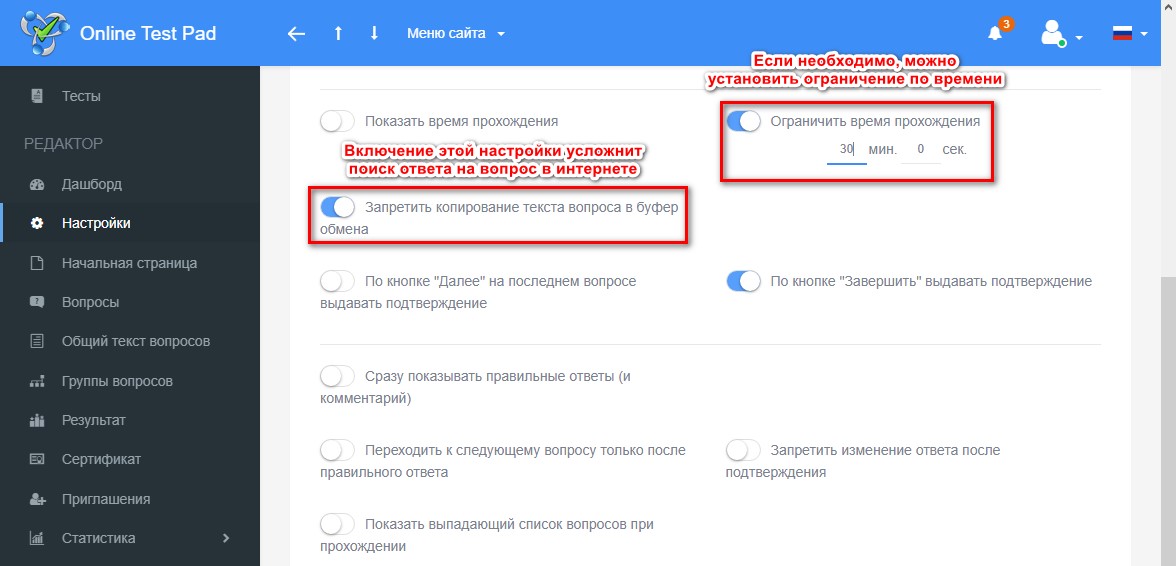
На вкладке настройки результата выберите необходимый режим отображения результата прохождения теста:
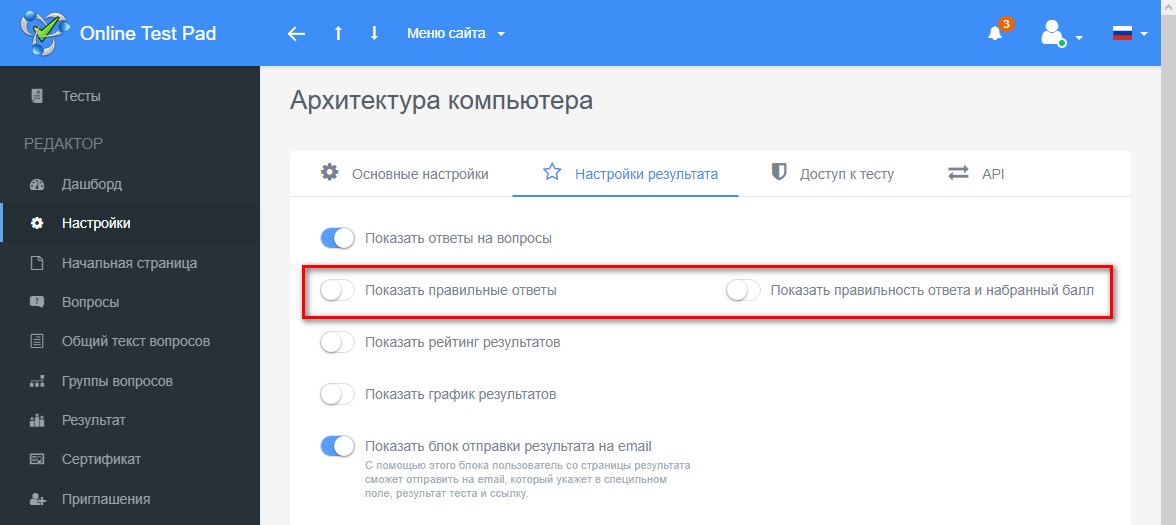
Начальная страница
Для того, чтобы студенты могли пройти тест без регистрации, необходимо создать начальную страницу, на которой запросить имя и номер группы у студента. Для этого перейдите в раздел “Начальная страница” и нажмите на значок редактирования напротив пункта “Добавьте форму регистрации”:
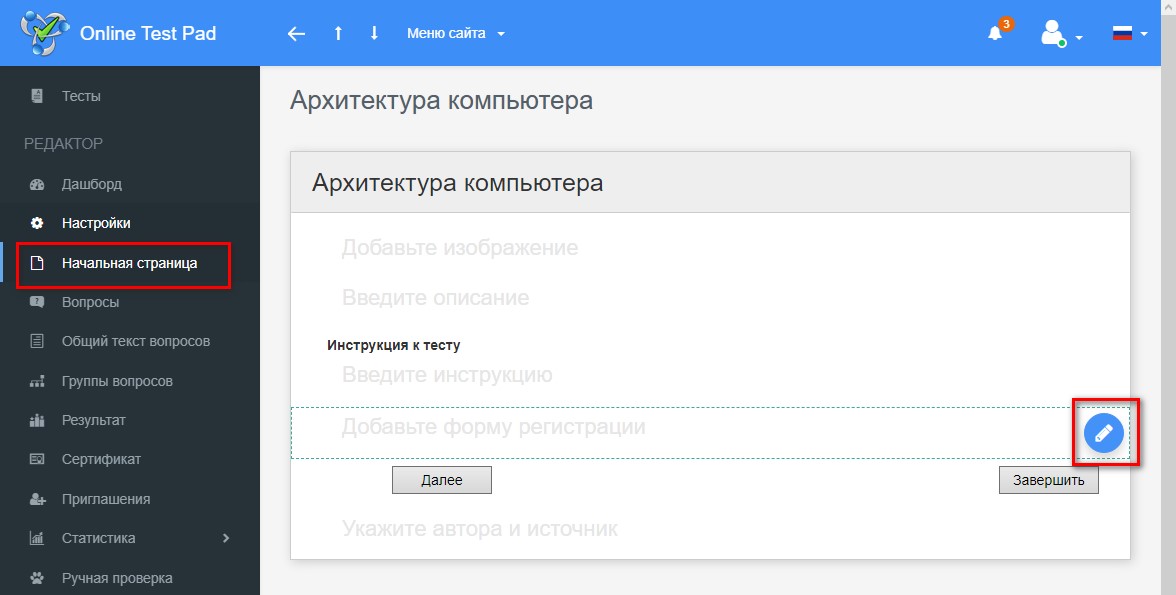
Чтобы добавить поле нужно нажать на кнопку “Добавить”
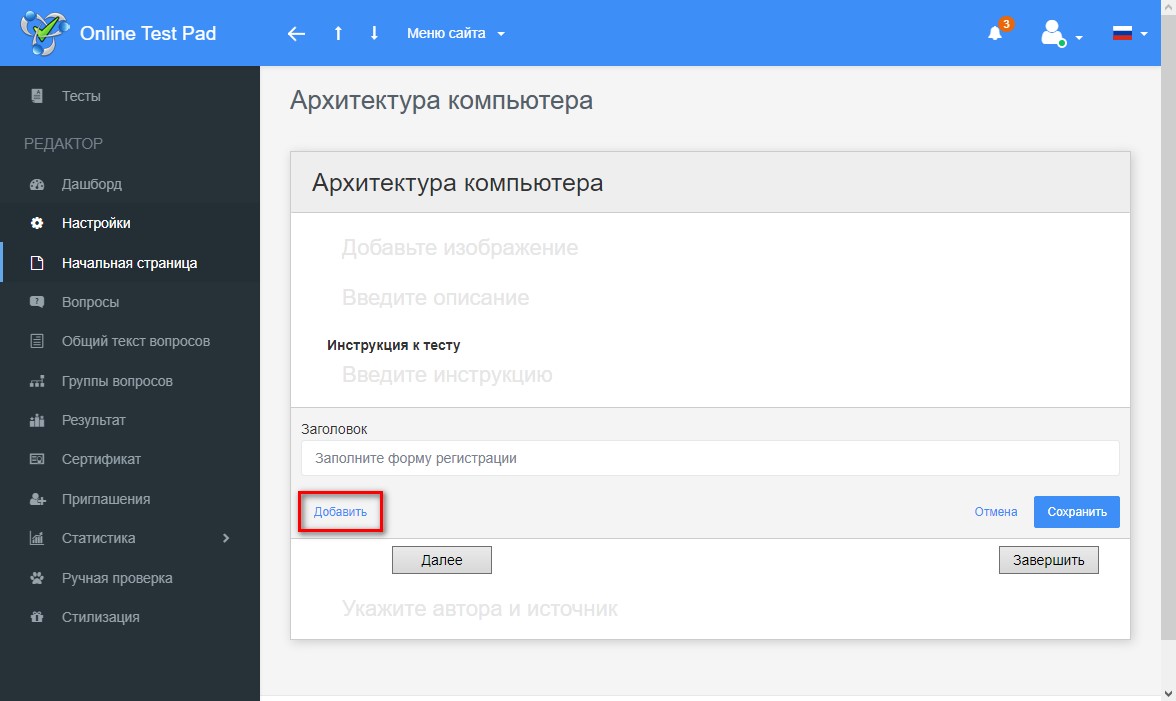
Добавьте два параметра
1. Название параметра – ФИО, Тип параметра – Строка
1. Название параметра – Группа, Тип параметра – Пользовательский список
Чтобы отредактировать список учебных групп, для которых предназначен онлайн-тест, нажмите на кнопку “Настроить значения списка”:
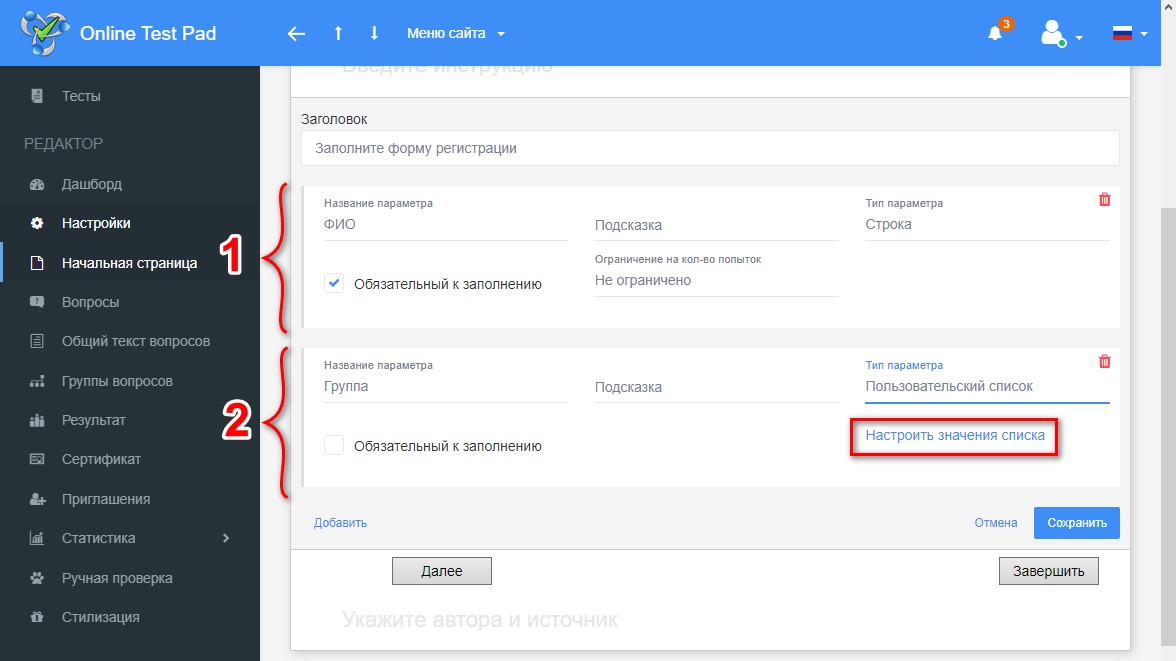
В открывшемся окне в поле редактирования впишите номер группы и нажмите на “+”. Указанная группа появится в списке. Добавьте все группы, для которых предназначен тест и для завершения редактирования списка нажмите на кнопку “Сохранить”:
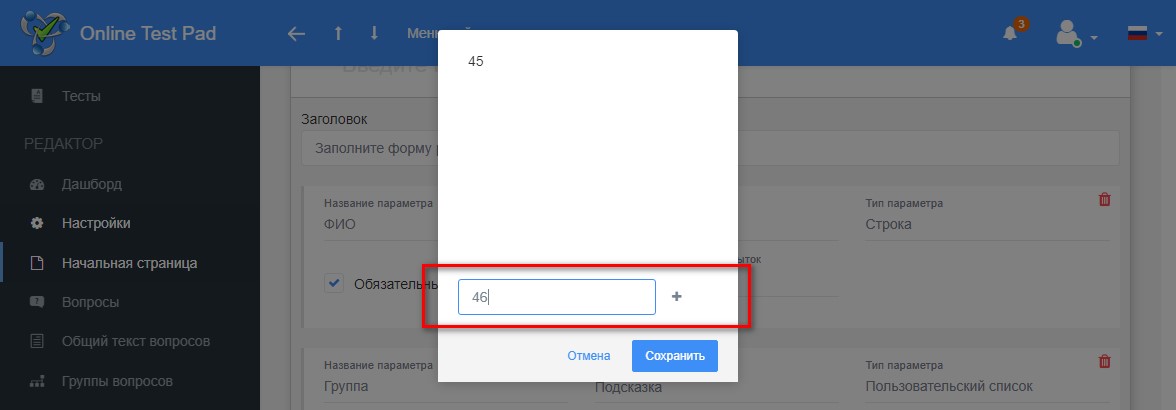
Чтобы сохранить начальную страницу нажмите на кнопку “Сохранить”:
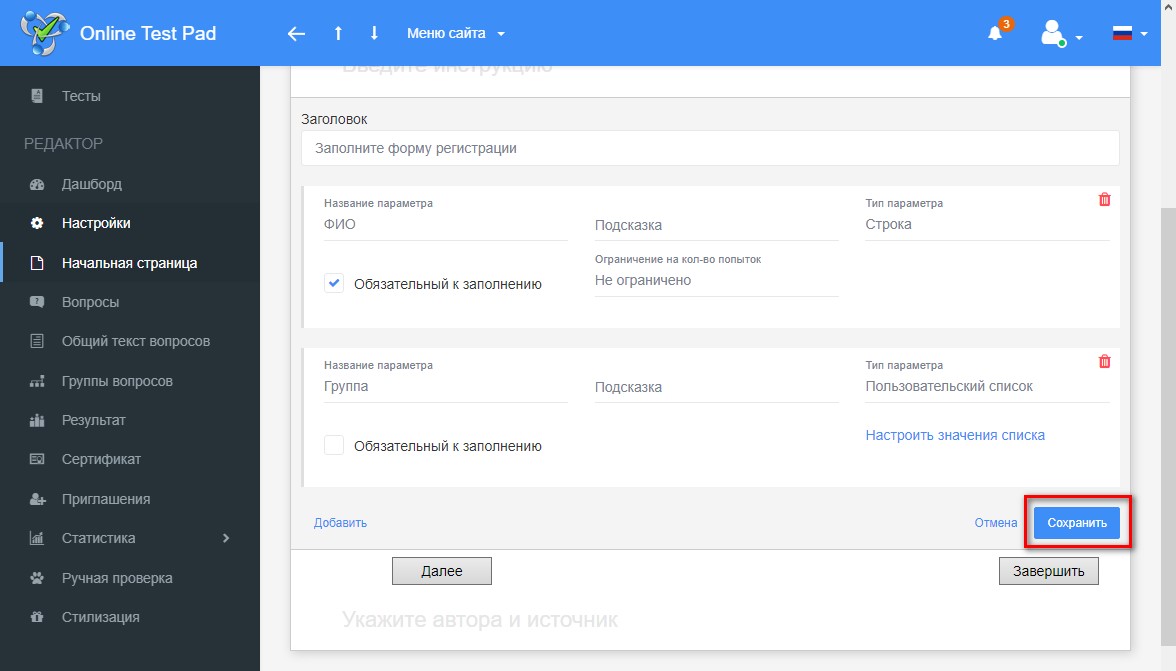
Настроенная начальная страница может выглядеть так:
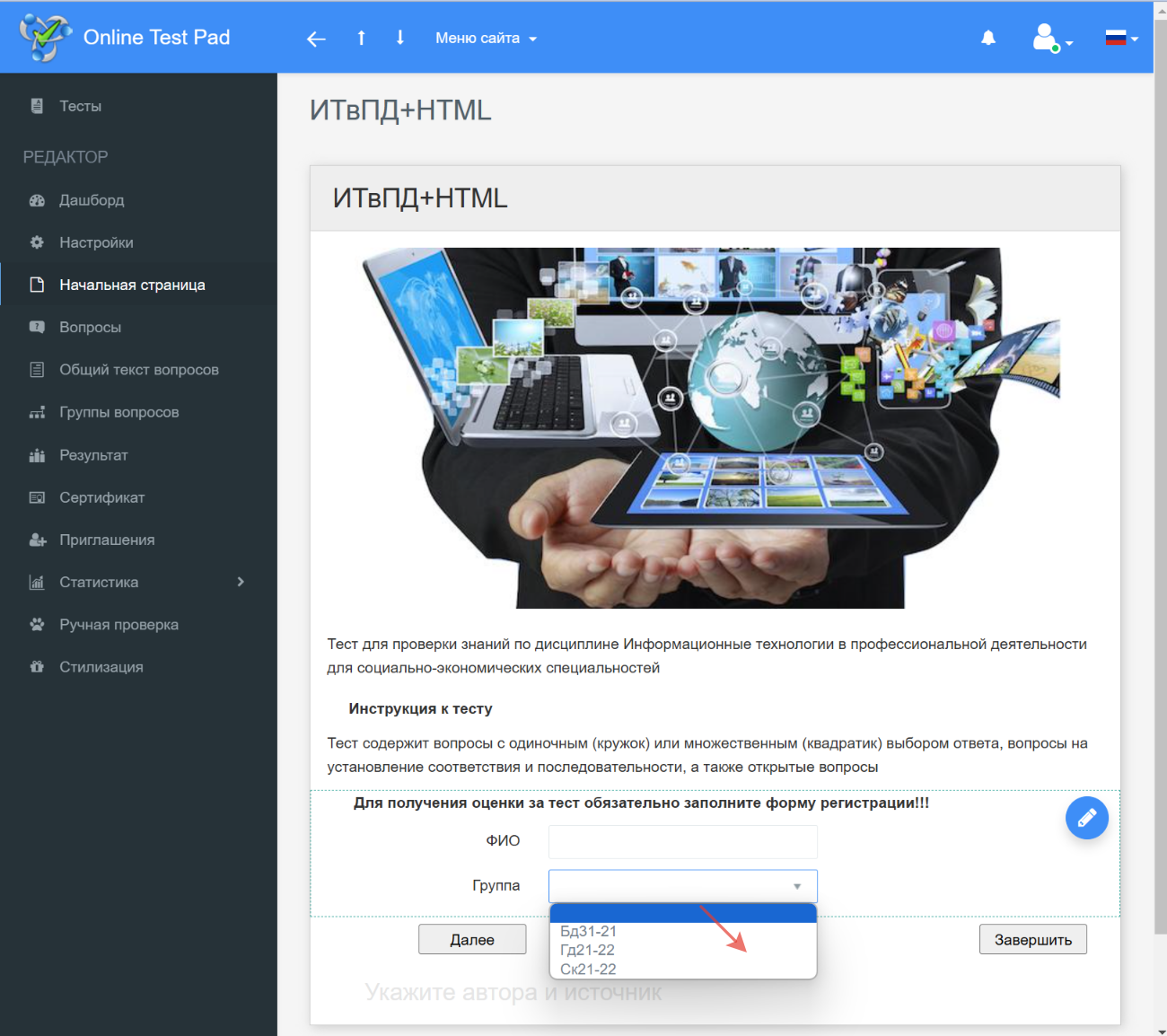
Шаг 7: Добавление вопросов. Для того, чтобы добавить вопросы в тест, нужно перейти в раздел «Вопросы» и нажать кнопку «+» в нижнем правом углу экрана.
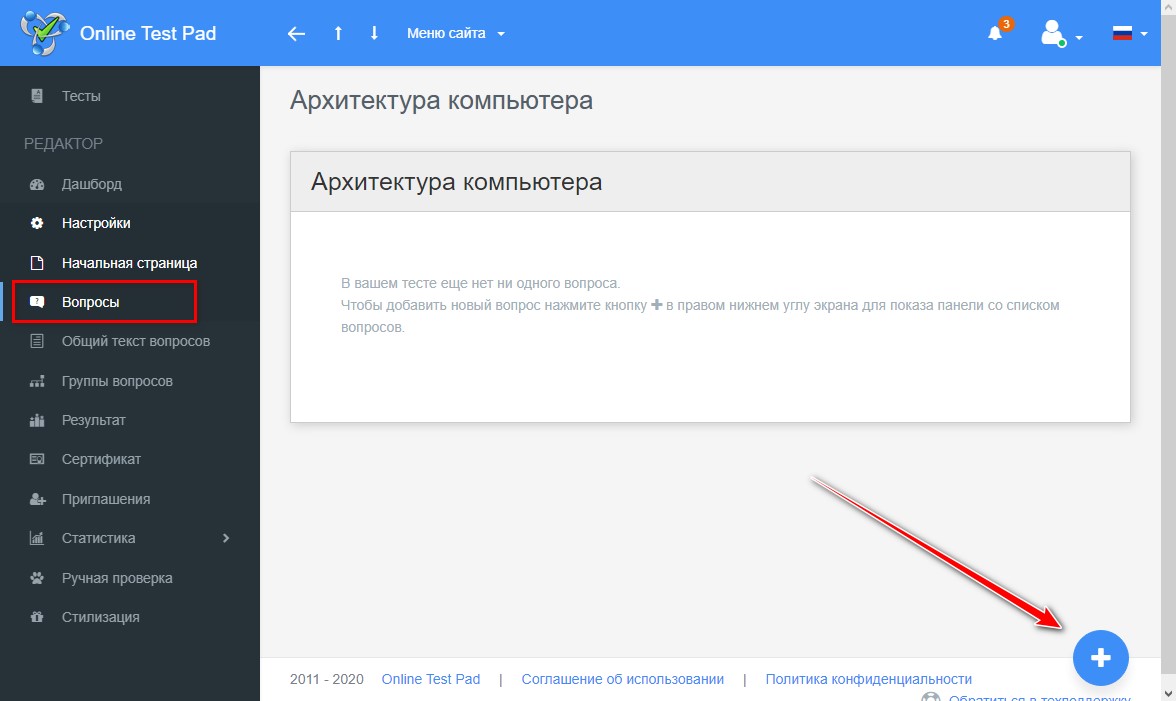
В открывшемся окне выберите подходящий тип вопроса и нажмите на “+”:
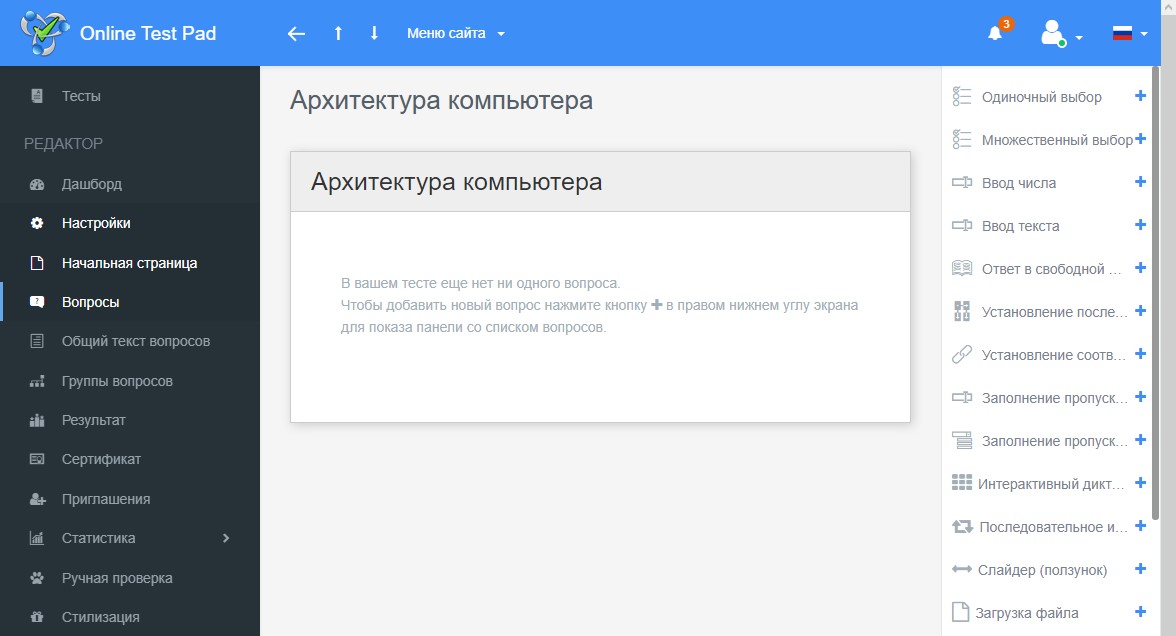
Вопрос «Одиночный выбор». Введите текст вопроса и варианты ответов. Напротив верного ответа укажите балл «1». Затем нажмите на кнопку «сохранить»:
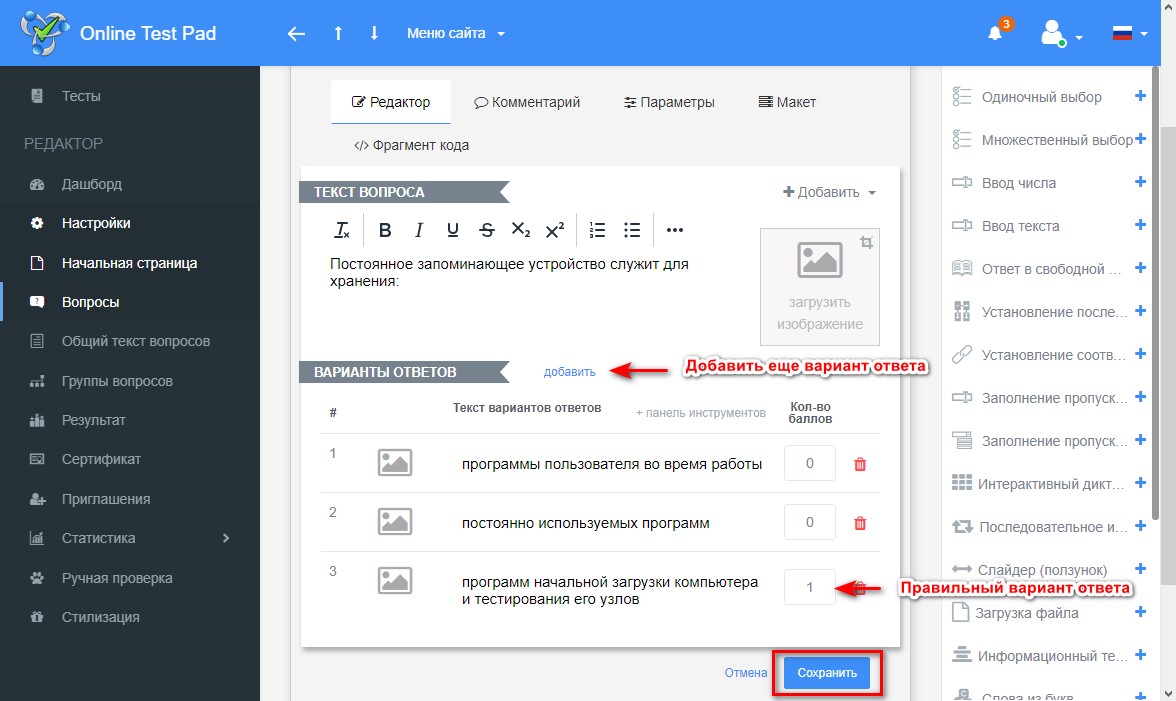
Готовый вопрос:
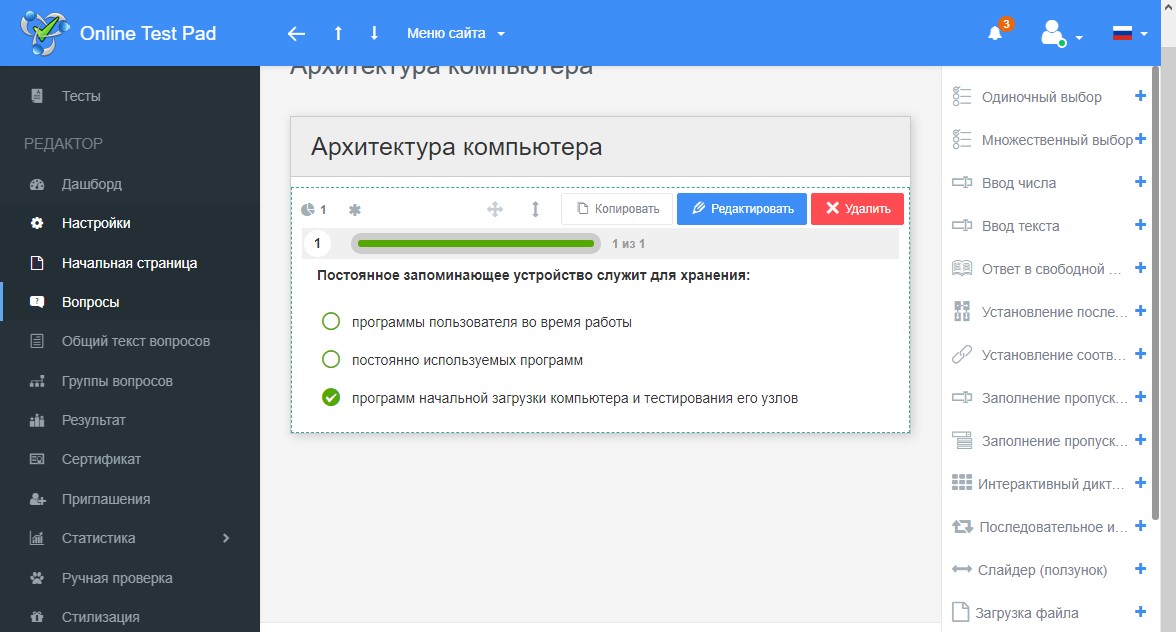
Вопрос «Множественный выбор». Введите текст вопроса и возможные варианты ответа. Отметьте правильные варианты ответов. Настройку “Подсчет баллов” установите на “Весь вопрос”. После завершения нажмите кнопку “Сохранить”:
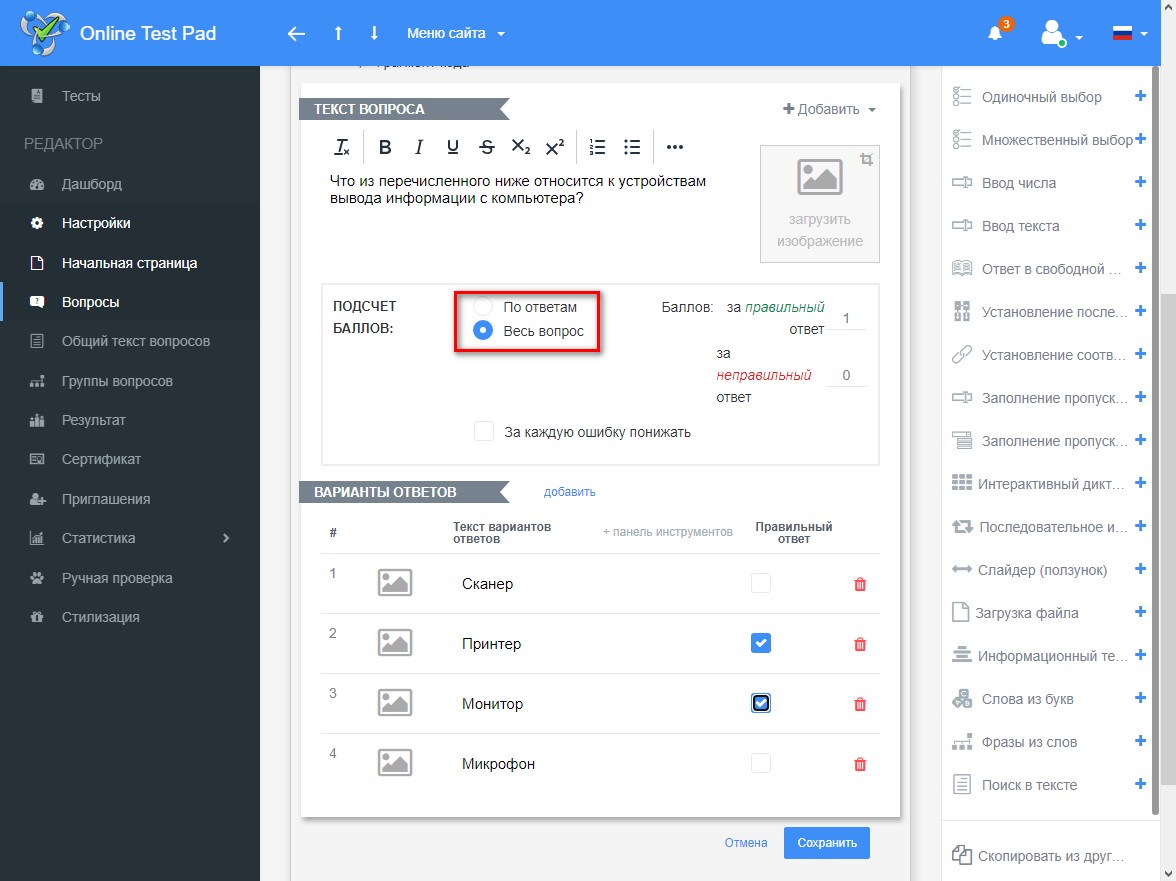
Готовый вопрос:
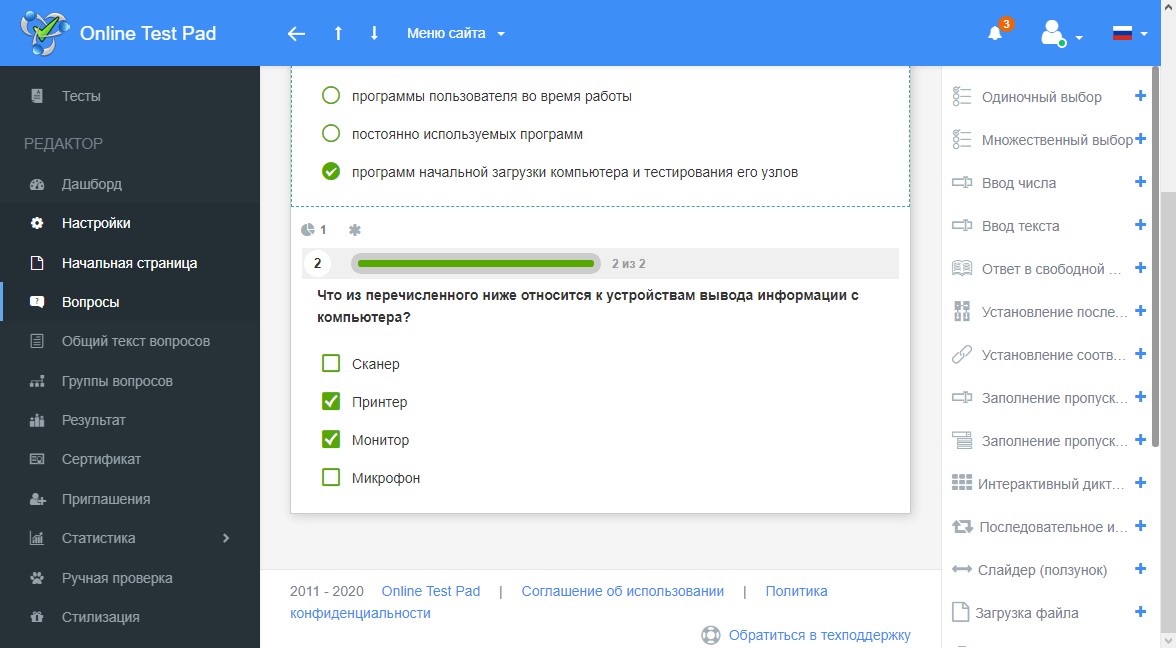
Вопрос «Установление соответствий». Введите текст вопроса. Настройку “Подсчет баллов” установите на “Весь вопрос правильный”:
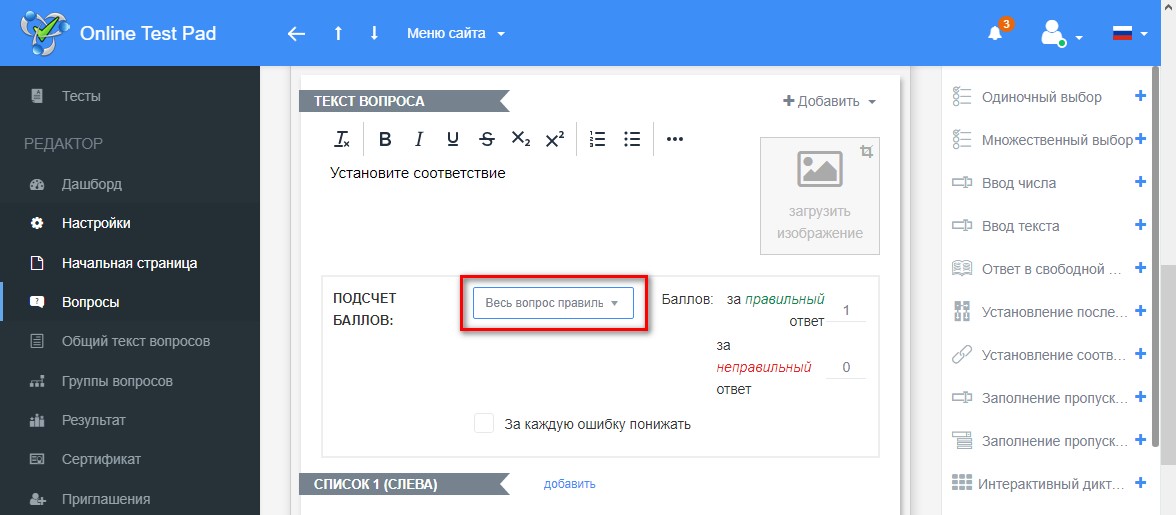
Введите варианты ответов и установите верное соответствие между вариантами из Списка 1 и Списка 2. Нажмите кнопку “сохранить”:
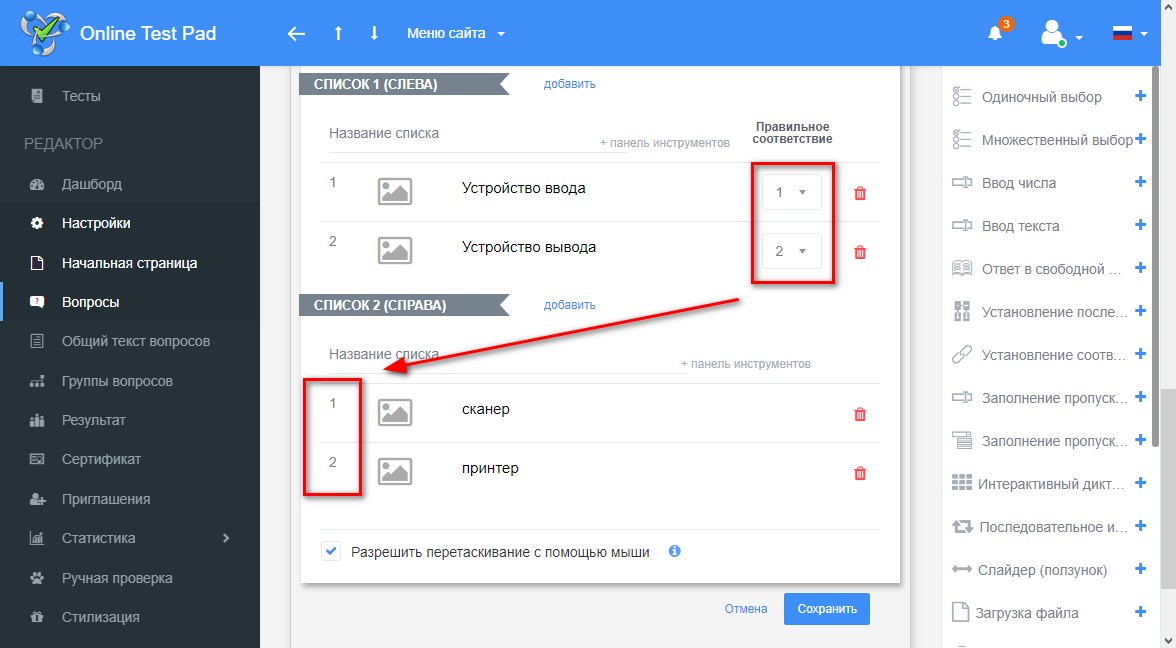
Готовый вопрос:
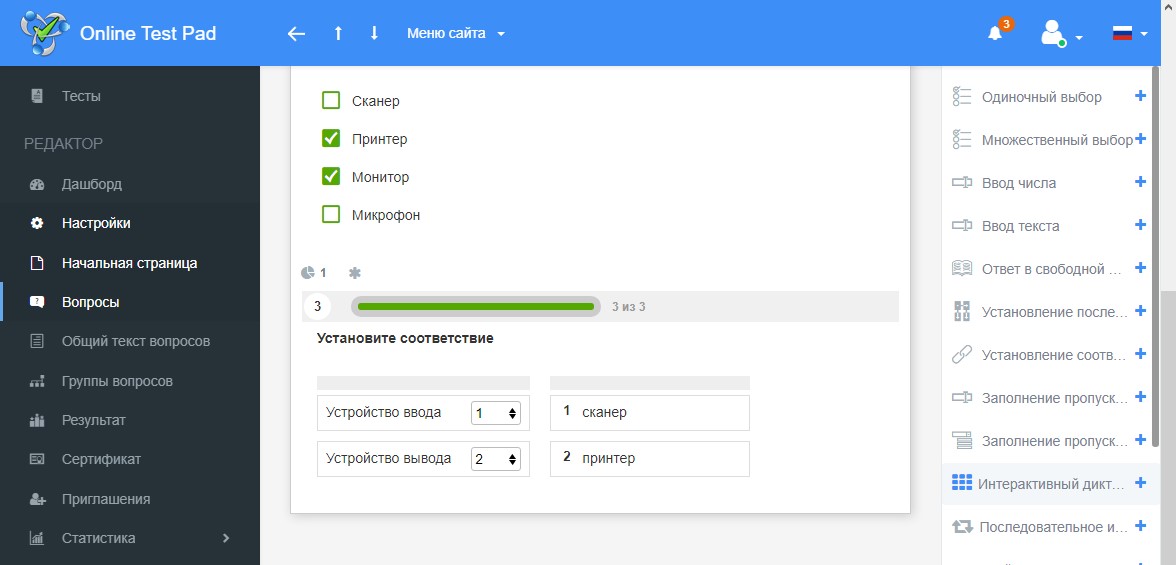
Пример вопроса на «Ввод текста»
В текст вводим вопрос. При необходимости загружаем изображение. Вписываем правильный ответ. Ставим единицу под количеством очков. В тексте вопроса в нужное место вставьте значение {txt}. В этом месте будет отображено текстовое поля для ввода.
Чтобы перечислить несколько правильных вариантов ответов, используйте конструкцию , разделяя правильные варианты ответов, можно нажать на значок списка в конце строки и ввести варианты ответов, разделяя их нажатием кнопки Enter. Строка с условием будет сформирована автоматически.
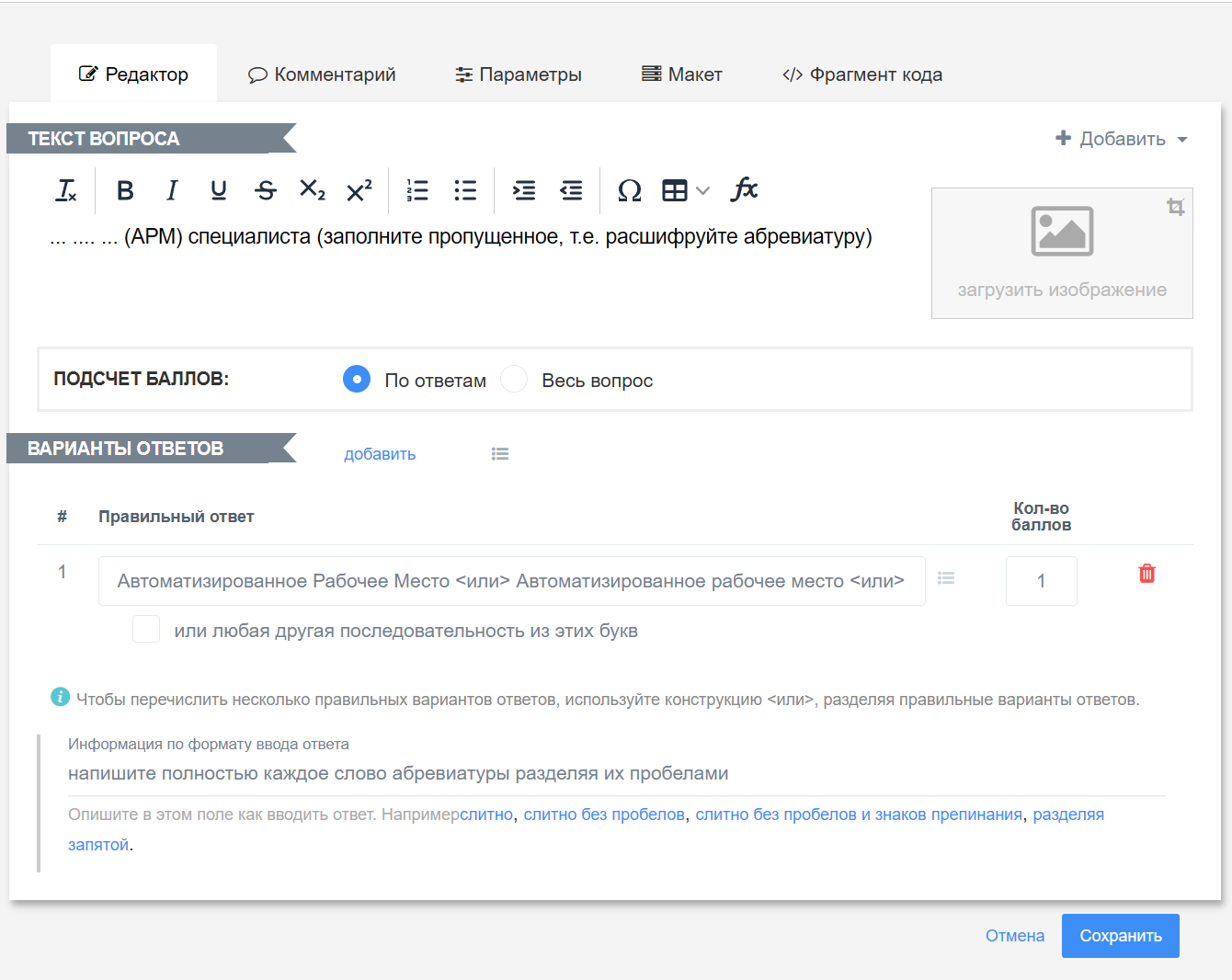
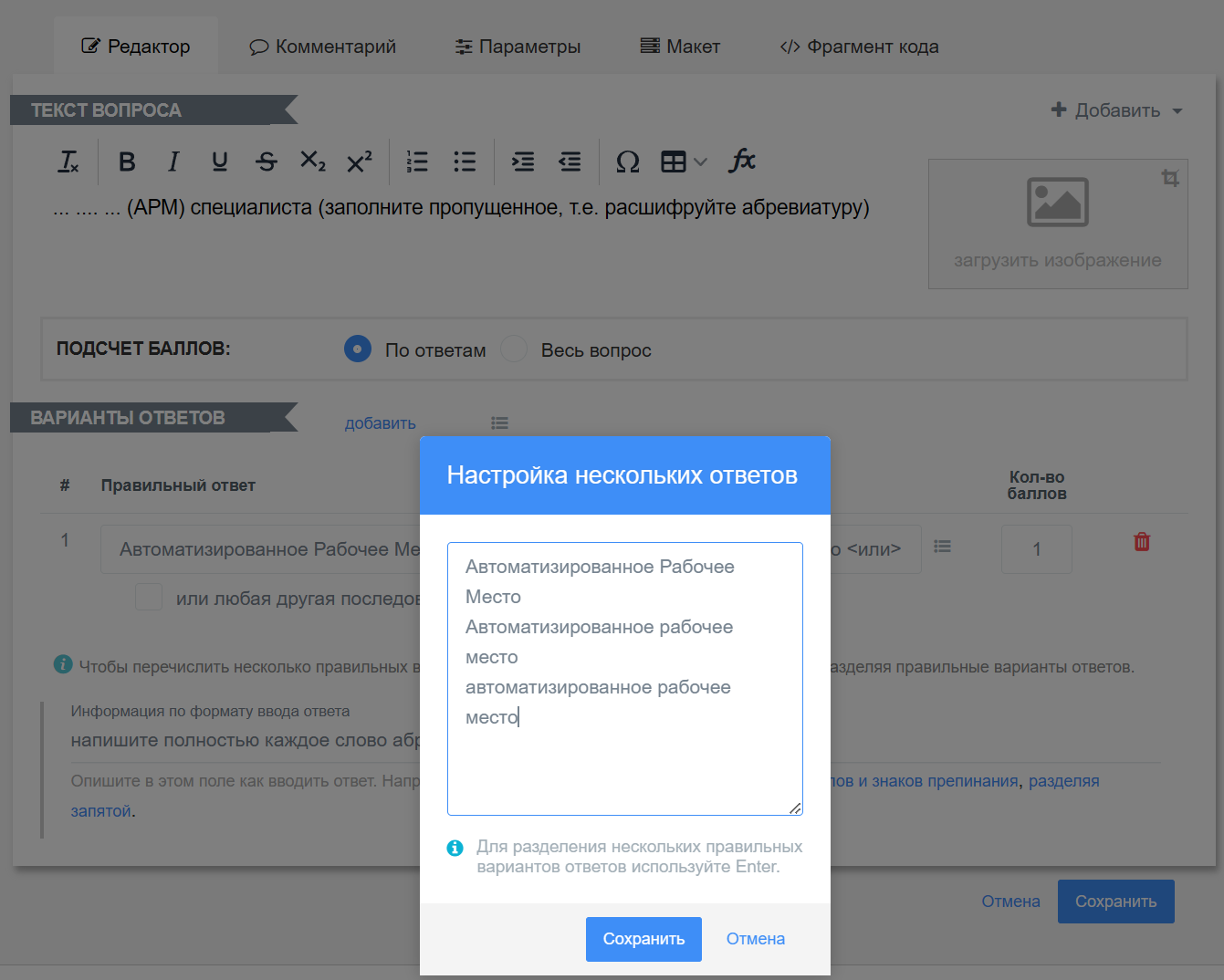
Шаг 8. Настройка автоматического оценивания Перейдите в раздел “Результат”, отметьте настройку “Выставлять оценку по результату теста”. Если необходимо изменить шкалу оценивания, нажмите внизу на кнопку “Изменить”:
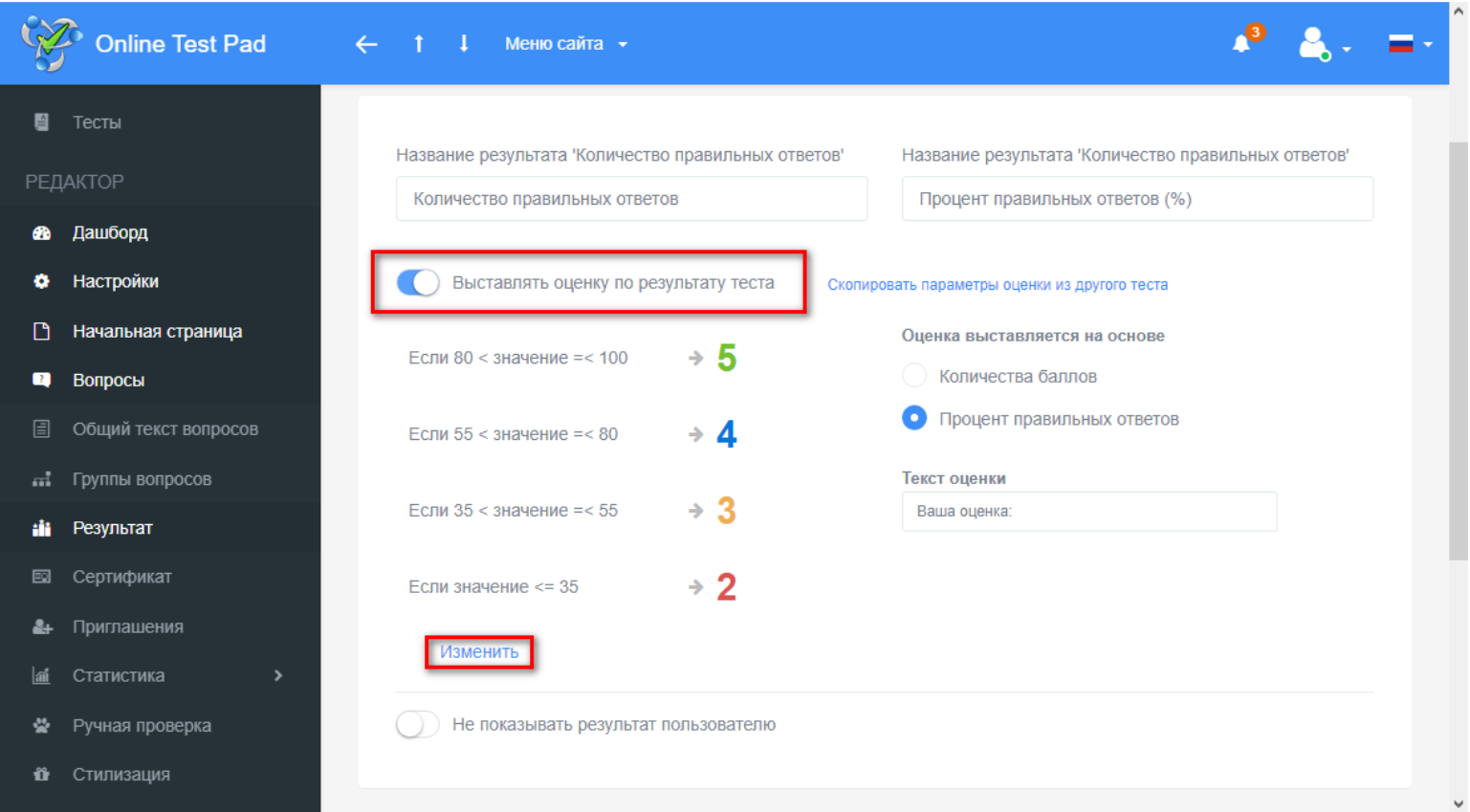
Настройте шкалу оценивания:
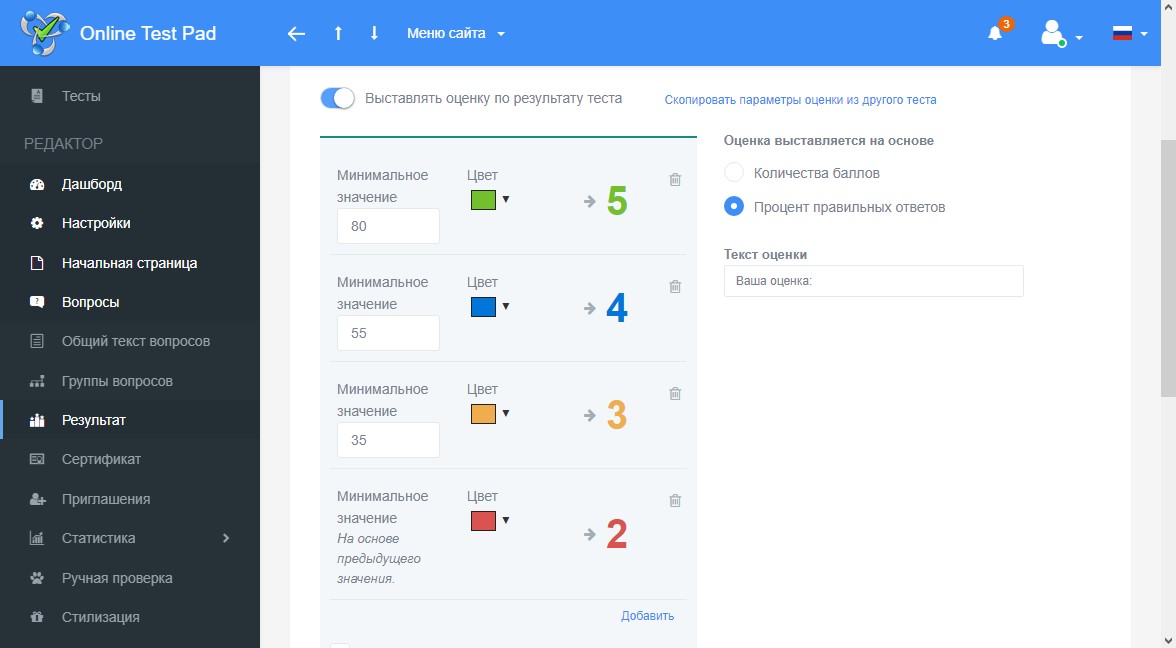
Шаг 9. Открытие доступа к тесту. Перейдите в раздел “Дашборд”, нажмите на кнопку “Открыть”:
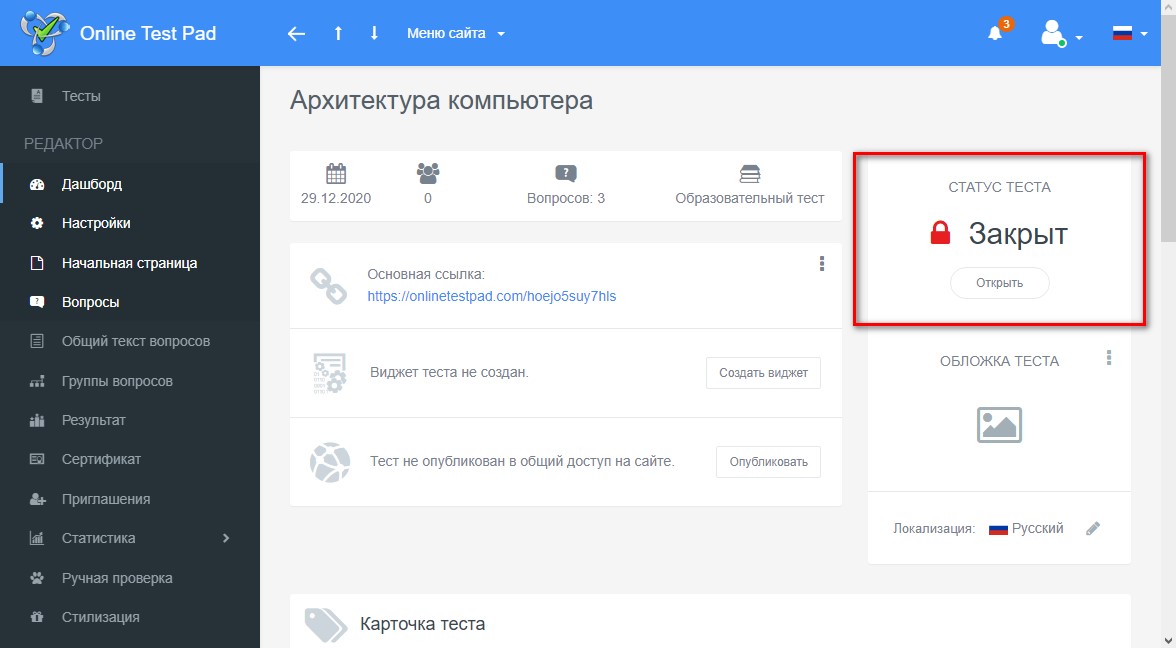
Статус теста изменится на “Открыт” для прохождения:
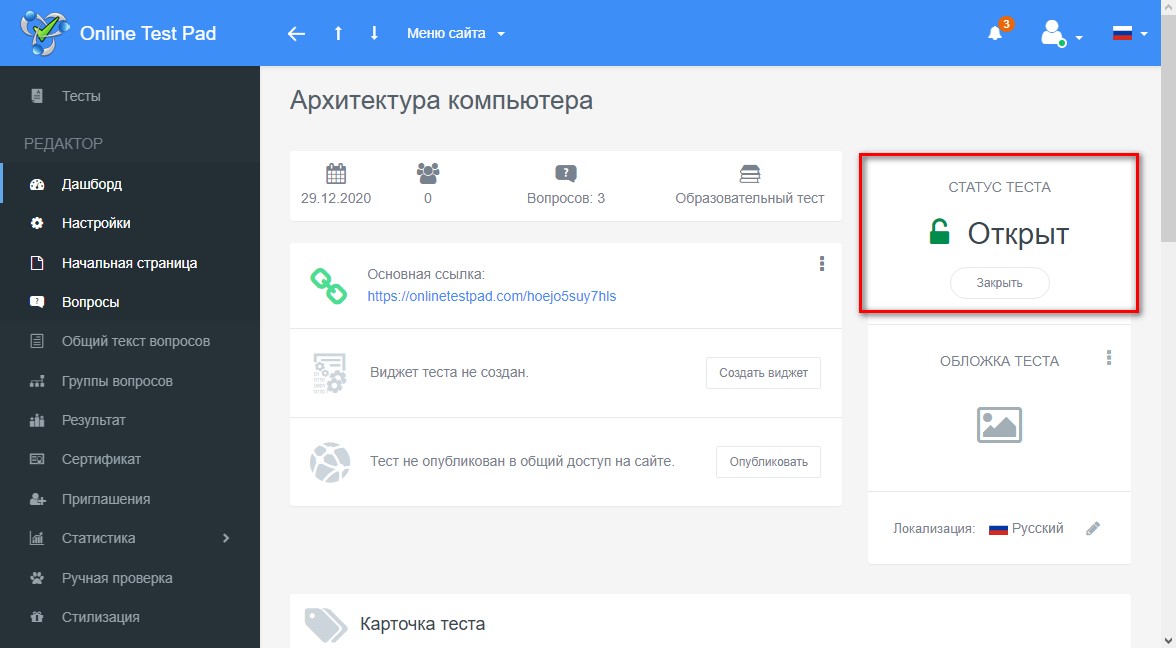
Скопируйте ссылку на тест и отправьте её студентам:
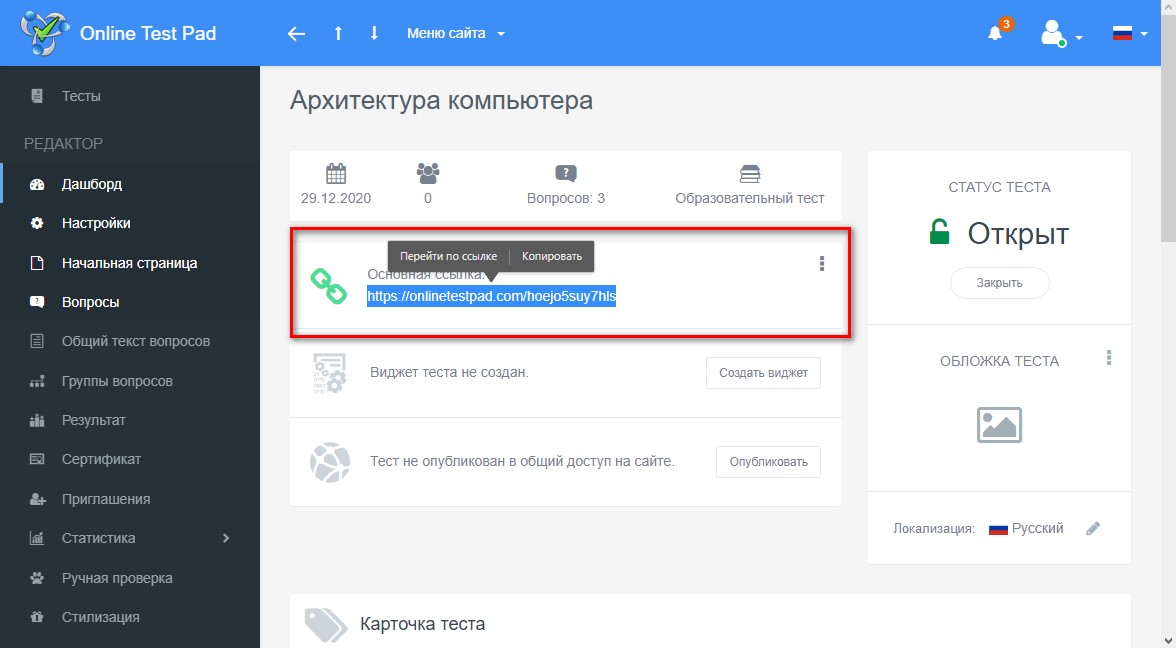
Шаг 10. Просмотр результатов. Просмотр результатов тестирования доступен в разделе “Статистика” во вкладке “Таблица результатов”. Чтобы сохранить результаты в файле Excel нажмите соответствующую кнопку:
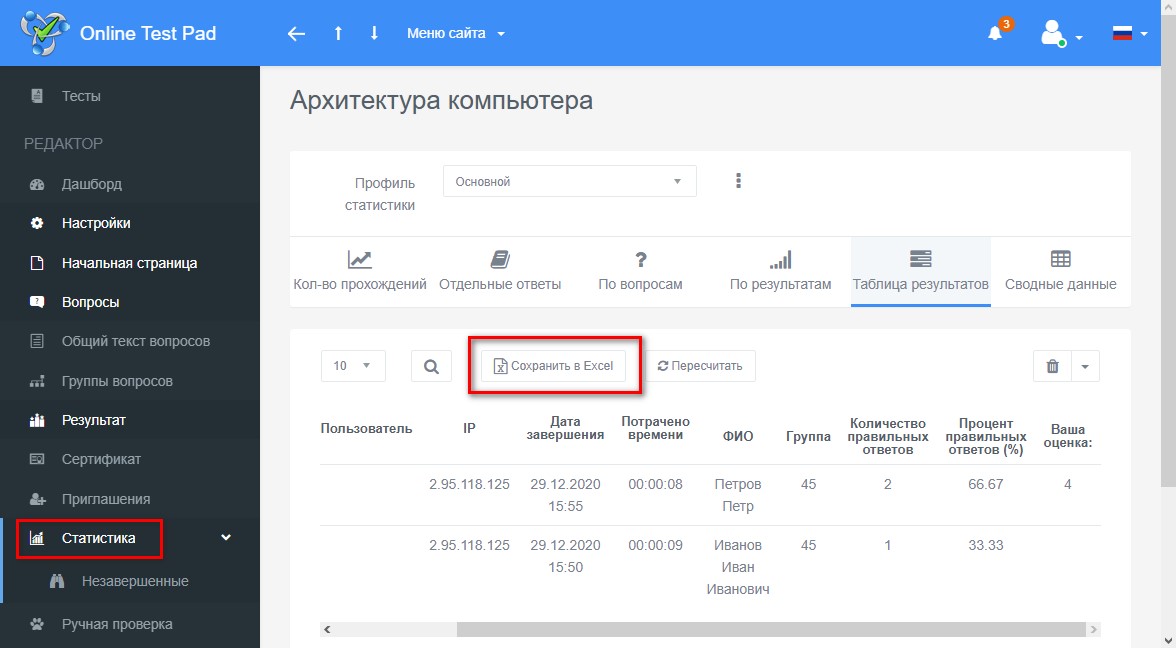
Затем на кнопку создать и скачать:
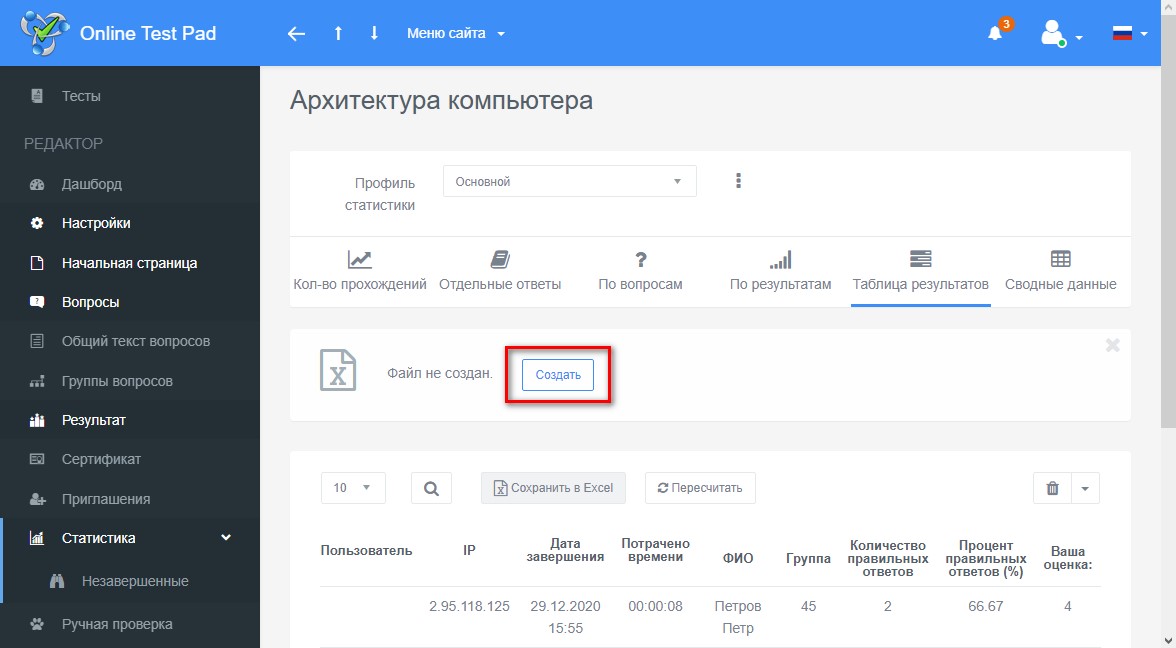
Для удобной сортировки результатов воспользуйтесь функций “Фильтр”: